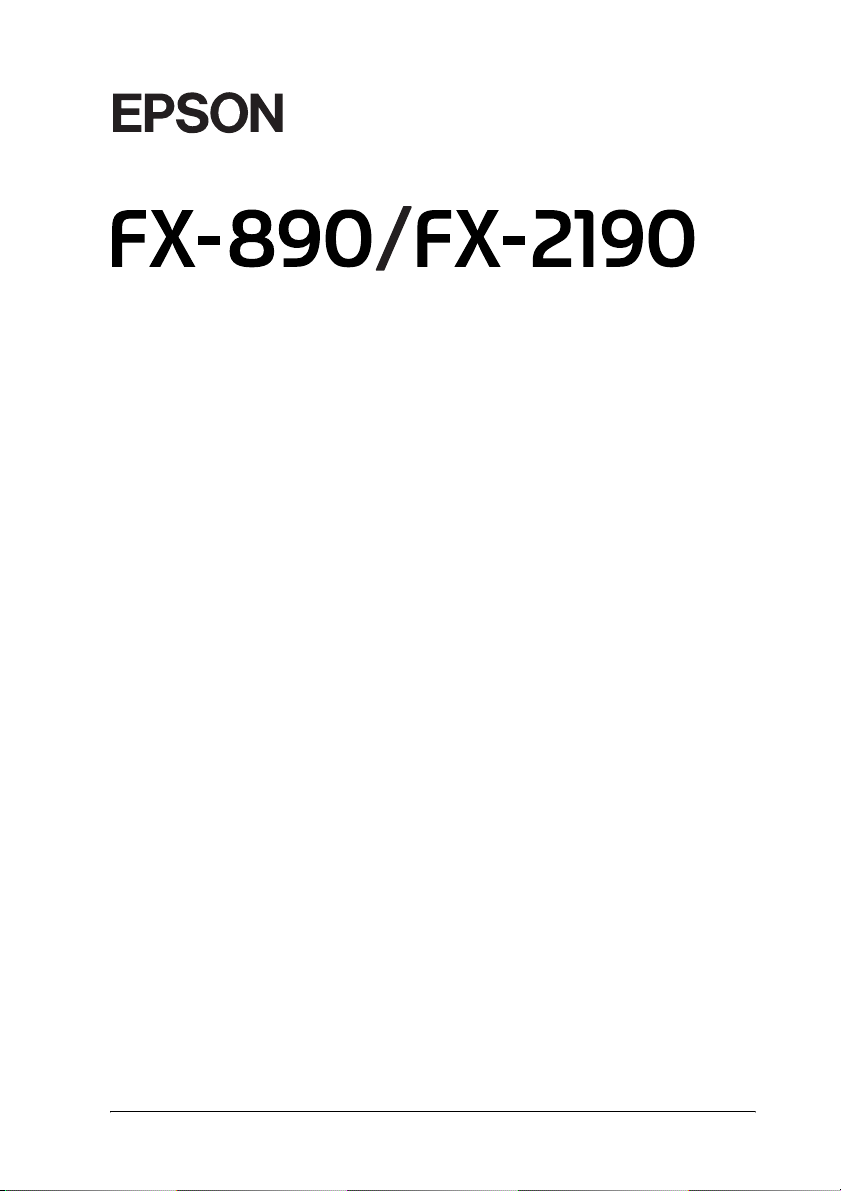
®
9-nålars matrisskrivare
Med ensamrätt. Ingen del av denna publikation får återges, lagras i återvinningssystem eller
överföras i någon form, vare sig elektroniskt, mekaniskt, via fotokopiering, inspelning eller
på annat sätt, utan skriftligt godkännande från SEIKO EPSON CORPORATION.
Informationen häri är endast utformad för användning med denna EPSON-skrivare. EPSON
är inte ansvarig för användning av denna information om den tillämpas på andra skrivare.
Vare sig SEIKO EPSON CORPORATION eller dess dotterbolag påtar sig något ansvar
gentemot köparen av denna produkt eller tredje man vad gäller skador, förluster, kostnader
eller utgifter som köparen eller tredje man ådragit sig till följd av: olycka, felaktig användning
eller missbruk av denna produkt eller obehöriga modifieringar, reparationer eller
förändringar av denna produkt, eller (utom USA) underlåtenhet att noga följa SEIKO EPSON
CORPORATIONs användnings- och underhållsanvisningar.
SEIKO EPSON CORPORATION skall inte vara ansvariga för skador eller problem som
uppstår ur användandet av eventuella tillval eller eventuella konsumtionsprodukter som är
andra än EPSON originalprodukter eller av EPSON godkända produkter från SEIKO EPSON
CORPORATION.
EPSON och EPSON ESC/P är registrerade varumärken som tillhör SEIKO EPSON
CORPORATION.
Microsoft, Windows och Windows NT är registrerade varumärken som tillhör Microsoft
Corporation.
IBM är ett registrerat varumärke som tillhör International Business Machines Corporation.
Allmänt meddelande: Andra produktnamn som omnämns här används endast i identifieringssyfte
och kan vara varumärken som ägs av respektive företag. EPSON frånsäger sig alla eventuella
rättigheter till sådana märken.
Copyright © 2003, SEIKO EPSON CORPORATION, Nagano, Japan.
Användarhandbok
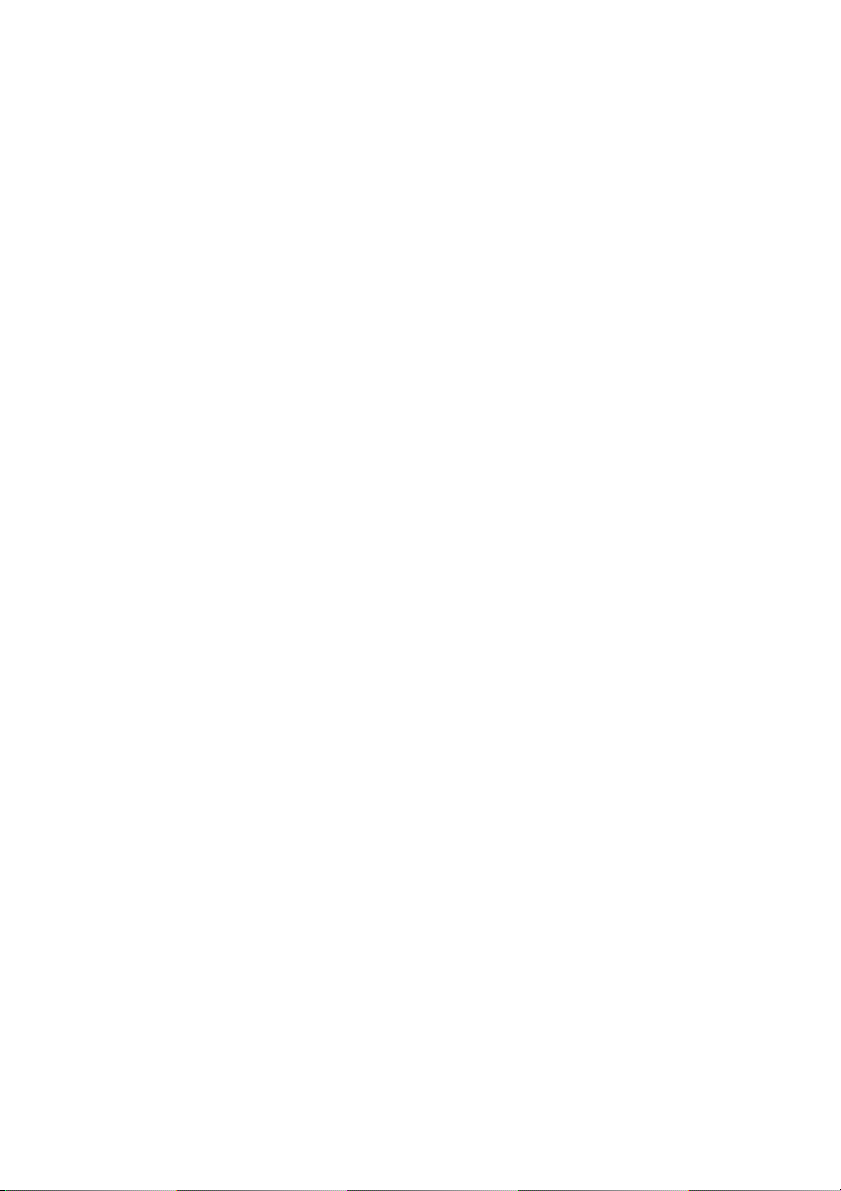
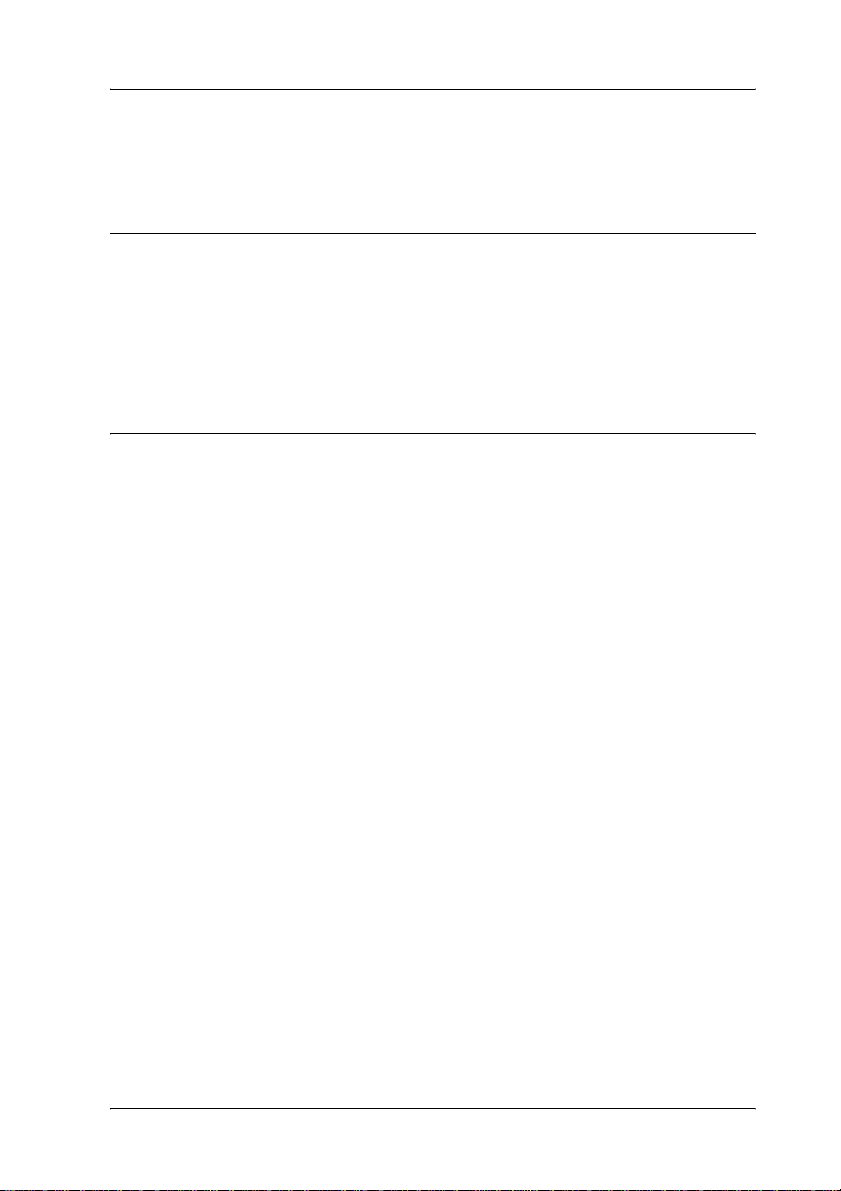
Innehållsförteckning
Kapitel 1 Säkerhetsinstruk tioner
Varningar och anmärkningar . . . . . . . . . . . . . . . . . . . . . . . . . . . . . . . .9
Varningssymbol för varma delar . . . . . . . . . . . . . . . . . . . . . . . . . . . . .9
Viktiga säkerhetsinstruktioner . . . . . . . . . . . . . . . . . . . . . . . . . . . . . . .9
För användare i Storbritannien. . . . . . . . . . . . . . . . . . . . . . . . . .15
Kapitel 2 Papp ershantering
Välja en papperskälla . . . . . . . . . . . . . . . . . . . . . . . . . . . . . . . . . . . . . .17
Skriva ut på löpande papper . . . . . . . . . . . . . . . . . . . . . . . . . . .17
Skriva ut på enstaka ark . . . . . . . . . . . . . . . . . . . . . . . . . . . . . . .21
Ställa in spaken för pappersfrigöring. . . . . . . . . . . . . . . . . . . . . . . . .22
Justera spaken för papperstjocklek. . . . . . . . . . . . . . . . . . . . . . . . . . .23
Fylla på löpande papper. . . . . . . . . . . . . . . . . . . . . . . . . . . . . . . . . . . .25
Placera tillförseln av löpande papper . . . . . . . . . . . . . . . . . . . .25
Fylla på löpande papper med traktormataren. . . . . . . . . . . . .25
Använda avrivningsfunktionen. . . . . . . . . . . . . . . . . . . . . . . . .56
Fylla på enstaka ark. . . . . . . . . . . . . . . . . . . . . . . . . . . . . . . . . . . . . . . .58
Tillgängliga papperstyper. . . . . . . . . . . . . . . . . . . . . . . . . . . . . .59
Använda pappersledaren . . . . . . . . . . . . . . . . . . . . . . . . . . . . . .60
Fylla på papper i pappersledaren . . . . . . . . . . . . . . . . . . . . . . .60
Fylla på specialpapper . . . . . . . . . . . . . . . . . . . . . . . . . . . . . . . . . . . . .63
Blanketter med flera delar. . . . . . . . . . . . . . . . . . . . . . . . . . . . . .63
Etiketter . . . . . . . . . . . . . . . . . . . . . . . . . . . . . . . . . . . . . . . . . . . . .64
Kuvert. . . . . . . . . . . . . . . . . . . . . . . . . . . . . . . . . . . . . . . . . . . . . . .66
Kort. . . . . . . . . . . . . . . . . . . . . . . . . . . . . . . . . . . . . . . . . . . . . . . . .68
Växla mellan utskrift på löpande papper och enstaka ark . . . . . . .69
Växla till utskrift på enstaka ark . . . . . . . . . . . . . . . . . . . . . . . .69
Växla till utskrift på löpande papper. . . . . . . . . . . . . . . . . . . . .71
Använda Micro Adjust, mikrojusteringsfunktionen . . . . . . . . . . . .72
Justera avrivningsläget . . . . . . . . . . . . . . . . . . . . . . . . . . . . . . . .72
Justera positionen överst på sidan. . . . . . . . . . . . . . . . . . . . . . .75
iii
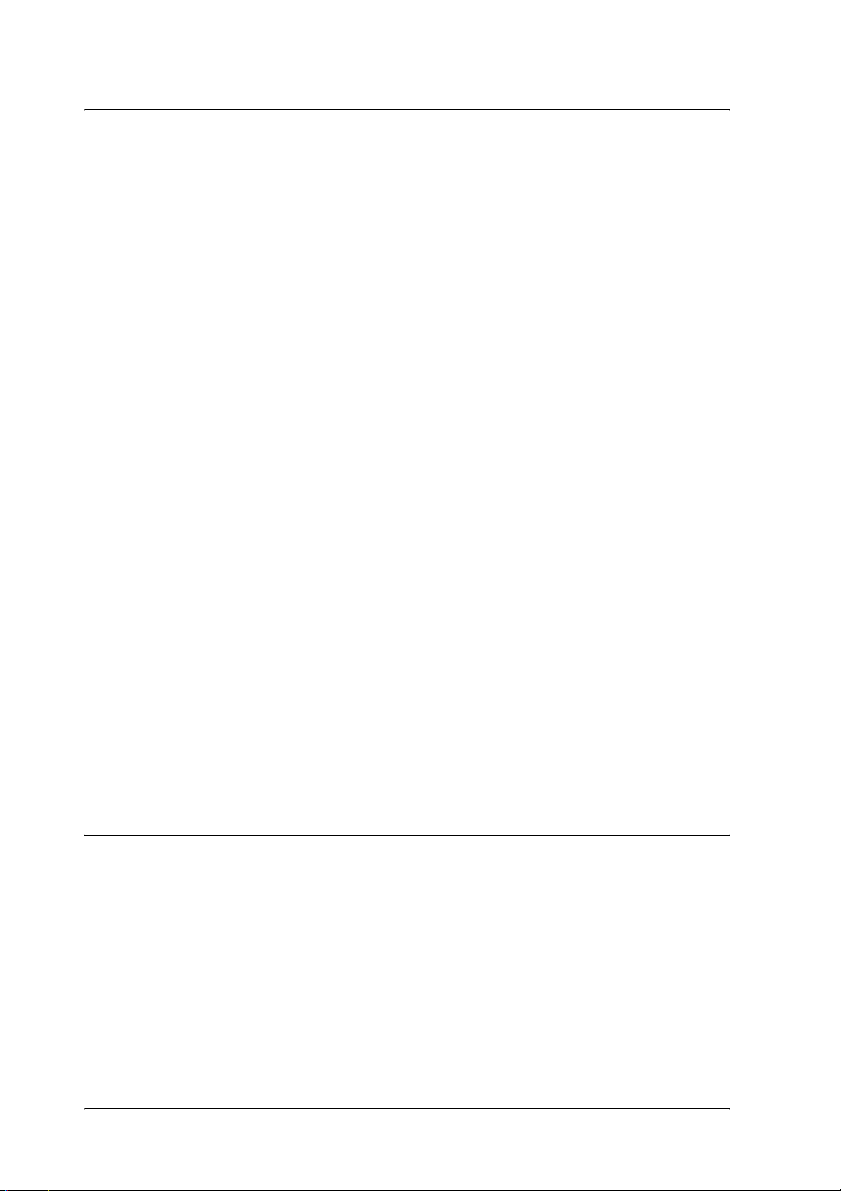
Kapitel 3 Skrivarprogramvara
Om skrivarprogramvaran. . . . . . . . . . . . . . . . . . . . . . . . . . . . . . . . . . 77
Använda skrivardrivrutinen med
Windows Me, 98 och 95 . . . . . . . . . . . . . . . . . . . . . . . . . . . . . . . . . 78
Öppna skrivardrivrutinen från Windows-program . . . . . . . 79
Öppna skrivardrivrutinen från Start-menyn . . . . . . . . . . . . . 80
Ändra skrivardrivrutinens inställningar. . . . . . . . . . . . . . . . . 81
Använda skrivardrivrutinen med Windows XP, 2000 och
NT 4.0. . . . . . . . . . . . . . . . . . . . . . . . . . . . . . . . . . . . . . . . . . . . . . . . . 82
Öppna skrivardrivrutinen från Windows-program . . . . . . . 83
Öppna skrivardrivrutinen från Start-menyn . . . . . . . . . . . . . 85
Ändra skrivardrivrutinens inställningar. . . . . . . . . . . . . . . . . 88
Översikt över skrivardrivrutinens inställningar . . . . . . . . . . . . . . . 88
Använda EPSON Status Monitor 3 . . . . . . . . . . . . . . . . . . . . . . . . . . 91
Konfigurera EPSON Status Monitor 3 . . . . . . . . . . . . . . . . . . . 92
Öppna EPSON Status Monitor 3. . . . . . . . . . . . . . . . . . . . . . . . 94
Konfigurera skrivaren i ett nätverk. . . . . . . . . . . . . . . . . . . . . . . . . . 95
Dela skrivaren . . . . . . . . . . . . . . . . . . . . . . . . . . . . . . . . . . . . . . . 95
Konfigurera skrivaren som en delad skrivare . . . . . . . . . . . . 96
Använda ytterligare en drivrutin . . . . . . . . . . . . . . . . . . . . . . . 98
Inställningar för klienterna . . . . . . . . . . . . . . . . . . . . . . . . . . . 105
Installera skrivardrivrutinen från cd-romskivan . . . . . . . . . 114
Avbryta utskrift . . . . . . . . . . . . . . . . . . . . . . . . . . . . . . . . . . . . . . . . . 116
Avinstallera skrivarprogramvaran . . . . . . . . . . . . . . . . . . . . . . . . . 117
Avinstallera skrivardrivrutinen och EPSON Status
Monitor 3 . . . . . . . . . . . . . . . . . . . . . . . . . . . . . . . . . . . . . . . . 117
Kapitel 4 Kontrollpanel
Knappar och lampor . . . . . . . . . . . . . . . . . . . . . . . . . . . . . . . . . . . . . 123
Välja teckensnitt och breddsteg . . . . . . . . . . . . . . . . . . . . . . . . . . . . 127
Om skrivarens standardinställningar . . . . . . . . . . . . . . . . . . . . . . . 129
Förstå standardinställningarna . . . . . . . . . . . . . . . . . . . . . . . . 130
Ändra standardinställningarna. . . . . . . . . . . . . . . . . . . . . . . . 136
Låsningsläge . . . . . . . . . . . . . . . . . . . . . . . . . . . . . . . . . . . . . . . . . . . . 137
Aktivera och avaktivera låsningsläget. . . . . . . . . . . . . . . . . . 137
Ändra inställningen låsningsläge . . . . . . . . . . . . . . . . . . . . . . 138
iv

Kapitel 5 Problemlösare
Diagnostisera problemet. . . . . . . . . . . . . . . . . . . . . . . . . . . . . . . . . . .141
Använda felindikatorerna. . . . . . . . . . . . . . . . . . . . . . . . . . . . .142
EPSON Status Monitor 3 . . . . . . . . . . . . . . . . . . . . . . . . . . . . . .144
Skriva ut ett självtest . . . . . . . . . . . . . . . . . . . . . . . . . . . . . . . . .144
Skriva ut Hex Dump . . . . . . . . . . . . . . . . . . . . . . . . . . . . . . . . .146
Problem och lösningar . . . . . . . . . . . . . . . . . . . . . . . . . . . . . . . . . . . .147
Problem med strömtillförsel. . . . . . . . . . . . . . . . . . . . . . . . . . .148
Problem med påfyllning och matning av papper . . . . . . . . .149
Problem med utskriftsposition. . . . . . . . . . . . . . . . . . . . . . . . .152
Problem med utskrift eller utskriftskvalitet . . . . . . . . . . . . . .155
Problem med nätverk. . . . . . . . . . . . . . . . . . . . . . . . . . . . . . . . .161
Lösa USB-problem. . . . . . . . . . . . . . . . . . . . . . . . . . . . . . . . . . . . . . . .162
Ta bort pappersstopp . . . . . . . . . . . . . . . . . . . . . . . . . . . . . . . . . . . . .166
Justera vertikala linjer i utskriften. . . . . . . . . . . . . . . . . . . . . . . . . . .167
Avbryta utskrift . . . . . . . . . . . . . . . . . . . . . . . . . . . . . . . . . . . . . . . . . .168
Kontakta kundstöd . . . . . . . . . . . . . . . . . . . . . . . . . . . . . . . . . . . . . . .169
För användare i Nordamerika . . . . . . . . . . . . . . . . . . . . . . . . .170
För användare i Storbritannien och Irland . . . . . . . . . . . . . . .171
För användare i Mellanöstern. . . . . . . . . . . . . . . . . . . . . . . . . .173
För användare i Skandinavien . . . . . . . . . . . . . . . . . . . . . . . . .174
För användare i Sydafrika. . . . . . . . . . . . . . . . . . . . . . . . . . . . .175
För användare i Frankrike. . . . . . . . . . . . . . . . . . . . . . . . . . . . .176
För användare i Tyskland . . . . . . . . . . . . . . . . . . . . . . . . . . . . .177
För användare i Österrike, Schweiz, Nederländerna
och Belgien . . . . . . . . . . . . . . . . . . . . . . . . . . . . . . . . . . . . . . .177
För användare i Italien. . . . . . . . . . . . . . . . . . . . . . . . . . . . . . . .177
För användare i Spanien . . . . . . . . . . . . . . . . . . . . . . . . . . . . . .178
För användare i Portugal. . . . . . . . . . . . . . . . . . . . . . . . . . . . . .178
För användare i Tjeckien . . . . . . . . . . . . . . . . . . . . . . . . . . . . . .178
För användare i Ungern. . . . . . . . . . . . . . . . . . . . . . . . . . . . . . .179
För användare i Polen . . . . . . . . . . . . . . . . . . . . . . . . . . . . . . . .179
För användare i Slovakien. . . . . . . . . . . . . . . . . . . . . . . . . . . . .179
För användare i Grekland . . . . . . . . . . . . . . . . . . . . . . . . . . . . .180
För användare i Turkiet. . . . . . . . . . . . . . . . . . . . . . . . . . . . . . .180
v
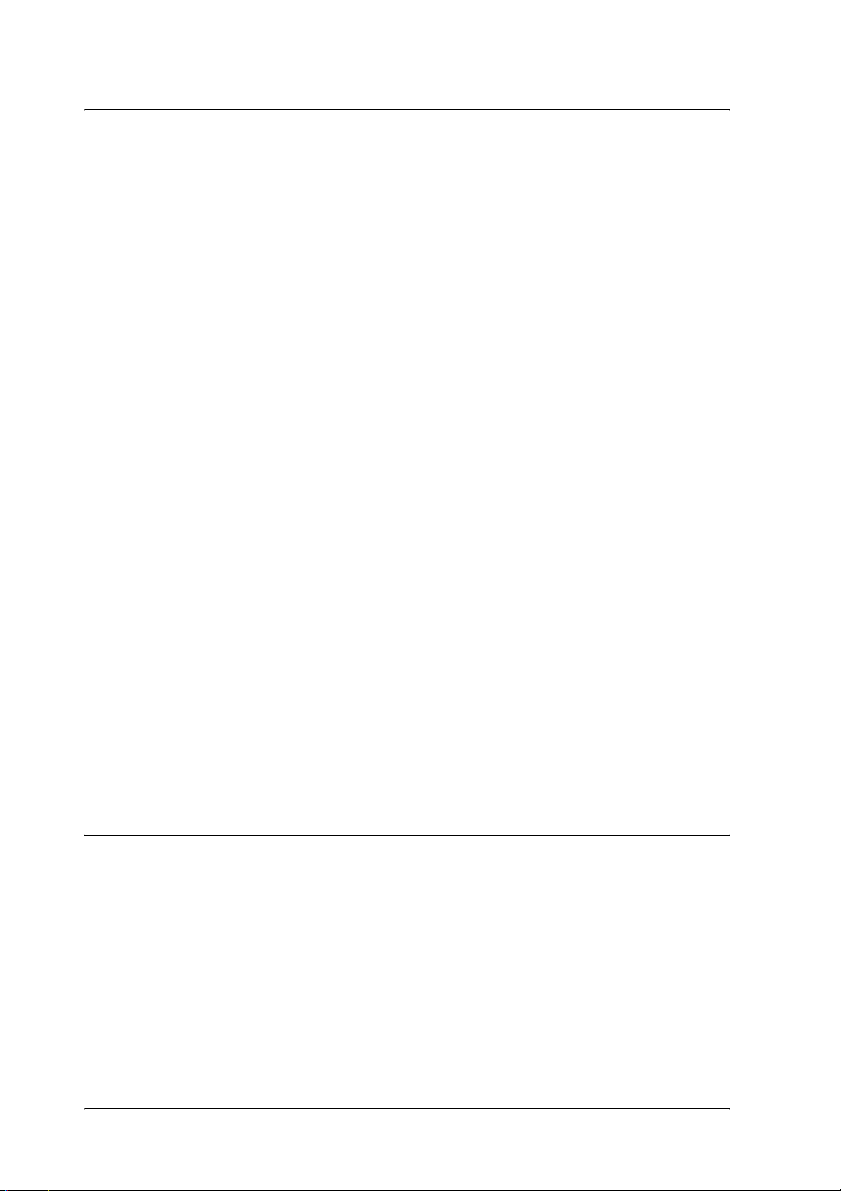
Kapitel 6 Tillbehör och förbrukningsartiklar
Bandkassett . . . . . . . . . . . . . . . . . . . . . . . . . . . . . . . . . . . . . . . . . . . . . 181
Äkta EPSON-bandkassett . . . . . . . . . . . . . . . . . . . . . . . . . . . . 181
Byta bandkassett . . . . . . . . . . . . . . . . . . . . . . . . . . . . . . . . . . . . 181
Matare för skurna ark . . . . . . . . . . . . . . . . . . . . . . . . . . . . . . . . . . . . 188
Installera matare för skurna ark . . . . . . . . . . . . . . . . . . . . . . . 189
Fylla på papper i mataren för skurna ark med
enkelt fack . . . . . . . . . . . . . . . . . . . . . . . . . . . . . . . . . . . . . . . 192
Fylla på papper i mataren för skurna ark med hög
kapacitet . . . . . . . . . . . . . . . . . . . . . . . . . . . . . . . . . . . . . . . . . 197
Montera ihop mataren för skurna ark med två fack . . . . . . 202
Välja pappersbana (fack 1 eller fack 2). . . . . . . . . . . . . . . . . . 204
Främre arkledare och främre pappersledare . . . . . . . . . . . . . . . . . 205
Installera den främre arkledaren eller den främre
pappersledaren . . . . . . . . . . . . . . . . . . . . . . . . . . . . . . . . . . . 206
Fylla på papper i den främre arkledaren eller den
främre pappersledaren. . . . . . . . . . . . . . . . . . . . . . . . . . . . . 208
Hållare för pappersrullar . . . . . . . . . . . . . . . . . . . . . . . . . . . . . . . . . 212
Montera ihop hållare för pappersrullar. . . . . . . . . . . . . . . . . 212
Installera hållare för pappersrullar. . . . . . . . . . . . . . . . . . . . . 214
Sätta i en pappersrulle . . . . . . . . . . . . . . . . . . . . . . . . . . . . . . . 215
Ta bort pappersrullar . . . . . . . . . . . . . . . . . . . . . . . . . . . . . . . . 218
Extra traktormatarenhet . . . . . . . . . . . . . . . . . . . . . . . . . . . . . . . . . . 218
Gränssnittskort . . . . . . . . . . . . . . . . . . . . . . . . . . . . . . . . . . . . . . . . . . 219
Installera ett gränssnittskort . . . . . . . . . . . . . . . . . . . . . . . . . . 220
Print Server . . . . . . . . . . . . . . . . . . . . . . . . . . . . . . . . . . . . . . . . . . . . . 221
Bilaga A Produktinformation
Skrivarens delar . . . . . . . . . . . . . . . . . . . . . . . . . . . . . . . . . . . . . . . . . 223
Skrivarens specifikationer. . . . . . . . . . . . . . . . . . . . . . . . . . . . . . . . . 224
Mekanik . . . . . . . . . . . . . . . . . . . . . . . . . . . . . . . . . . . . . . . . . . . 224
Elektronik . . . . . . . . . . . . . . . . . . . . . . . . . . . . . . . . . . . . . . . . . . 227
Elektricitet. . . . . . . . . . . . . . . . . . . . . . . . . . . . . . . . . . . . . . . . . . 229
Omgivning . . . . . . . . . . . . . . . . . . . . . . . . . . . . . . . . . . . . . . . . . 230
Papper . . . . . . . . . . . . . . . . . . . . . . . . . . . . . . . . . . . . . . . . . . . . . 230
Utskriftsområde. . . . . . . . . . . . . . . . . . . . . . . . . . . . . . . . . . . . . 236
vi
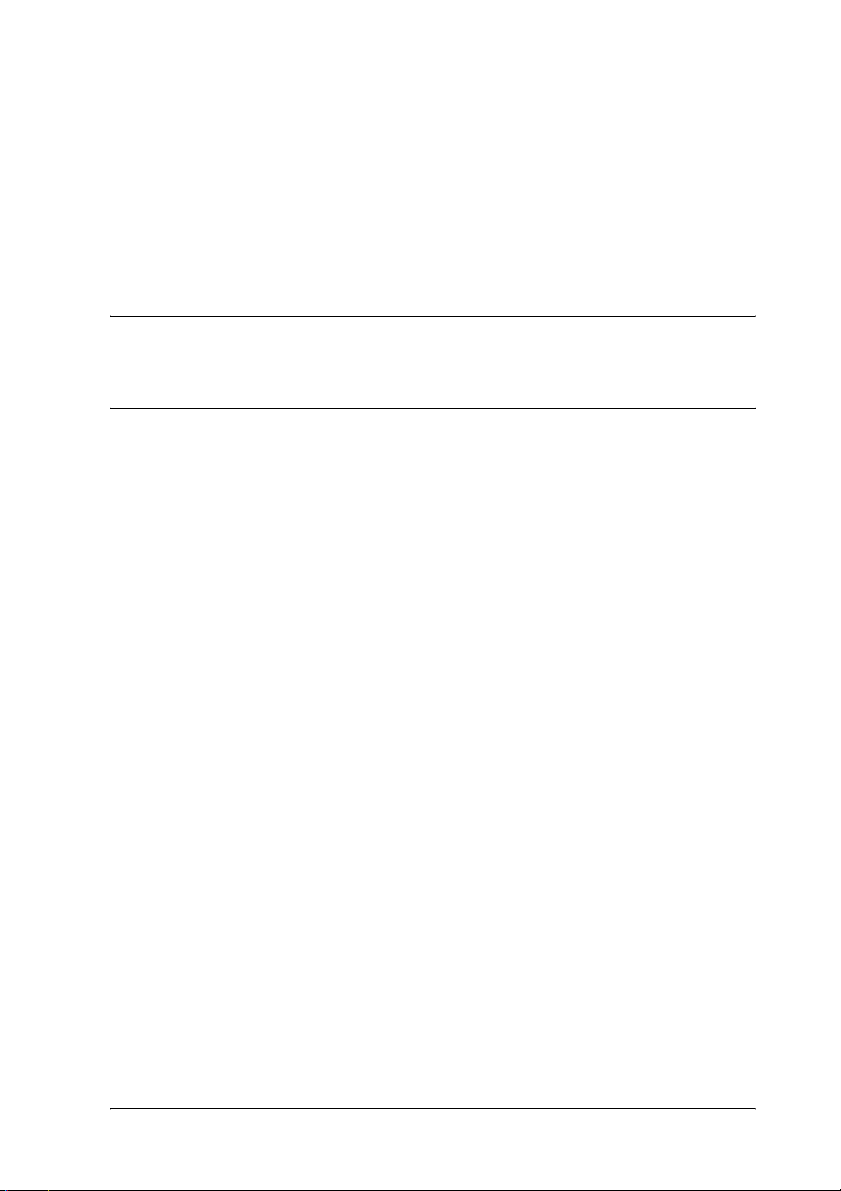
Kommandolistor . . . . . . . . . . . . . . . . . . . . . . . . . . . . . . . . . . . . . . . . .238
EPSON ESC/P kontrollkoder. . . . . . . . . . . . . . . . . . . . . . . . . .238
IBM PPDS-emuleringskontrollkoder. . . . . . . . . . . . . . . . . . . .239
Standarder och godkännanden . . . . . . . . . . . . . . . . . . . . . . . . . . . . .240
Rengöra skrivaren . . . . . . . . . . . . . . . . . . . . . . . . . . . . . . . . . . . . . . . .241
Transportera skrivaren . . . . . . . . . . . . . . . . . . . . . . . . . . . . . . . . . . . .242
Ordlista
Sakregister
vii
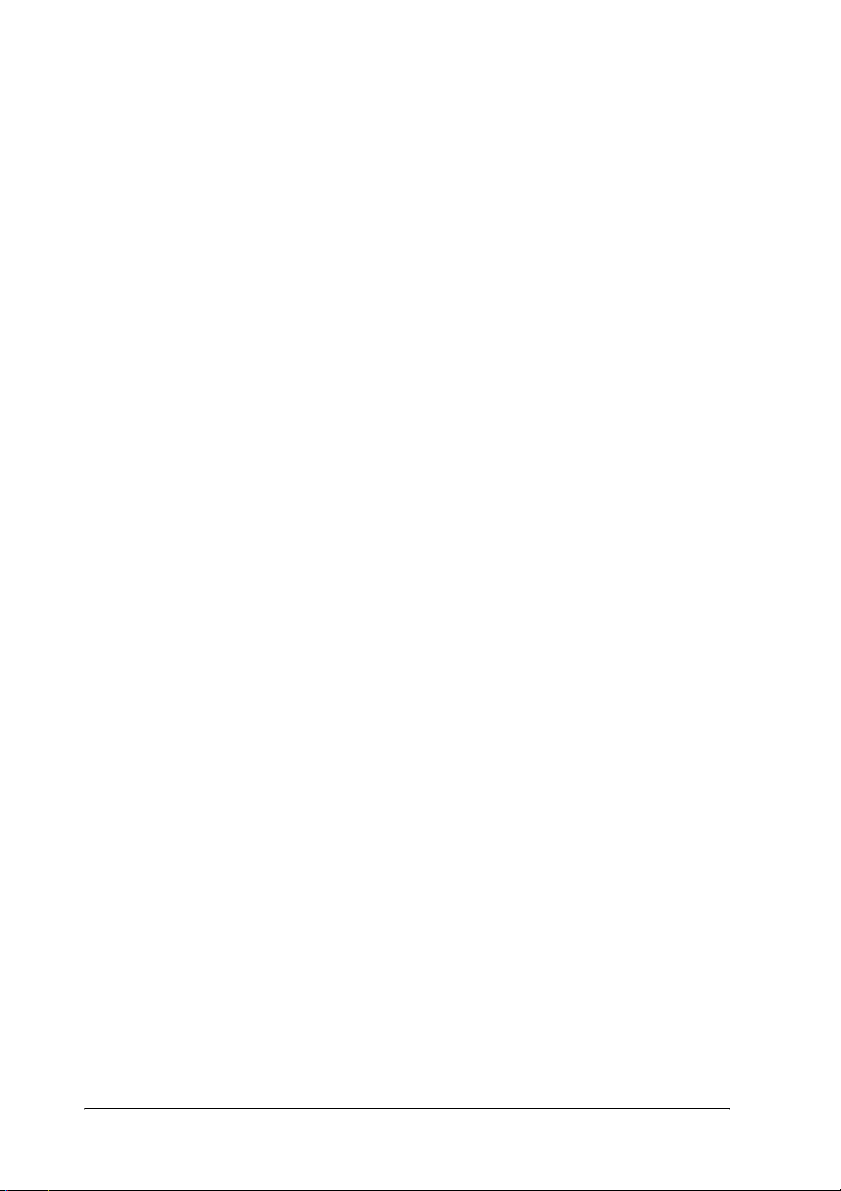
viii
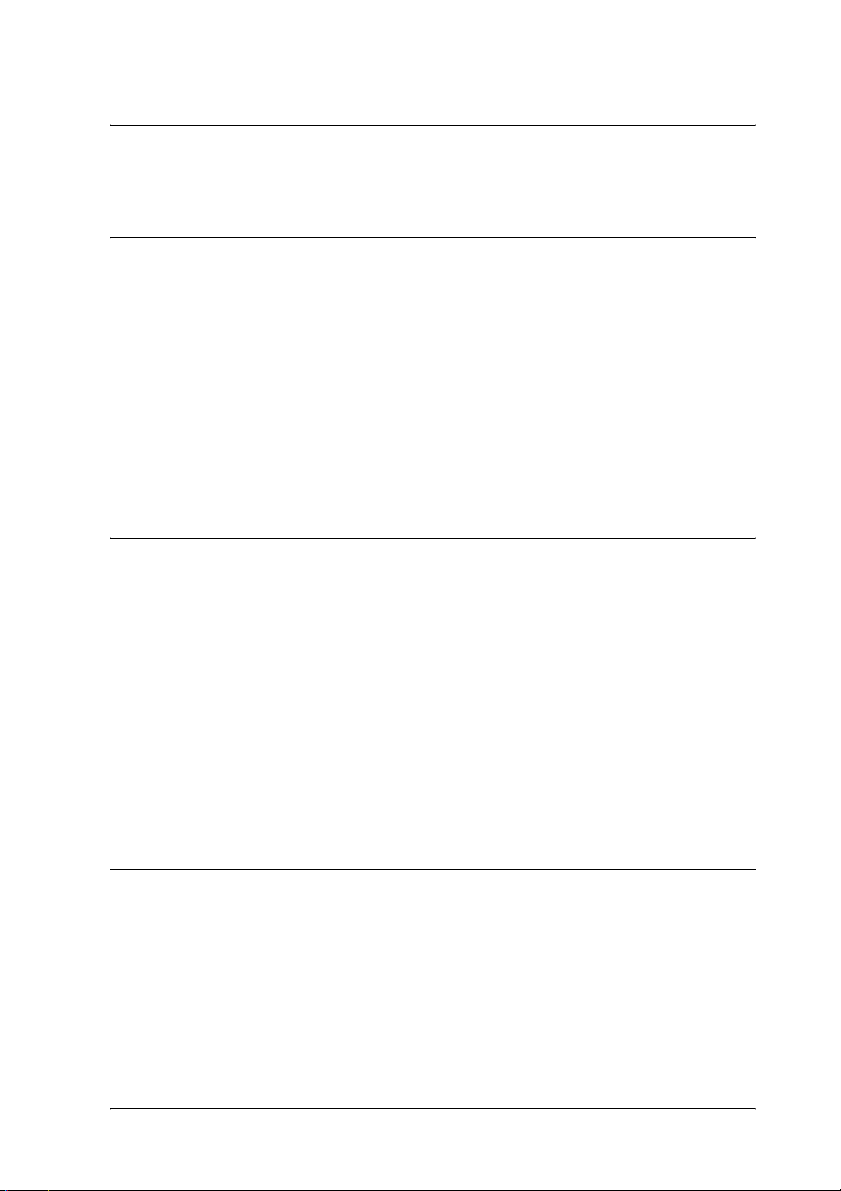
Kapitel 1
Säkerhetsinstruktioner
Varningar och anmärkningar
Varningar måste noga efterföljas för att undvika kroppsskador.
w
Obs! måste iakttas för att undvika skador på utrustningen.
c
Anmärkningar innehåller viktig information och användbara tips om
användningen av skrivaren.
Varningssymbol för varma delar
Den här symbolen sitter på skrivarhuvudet och
K
andra delar för att visa att de kan vara varma.
Vidrör aldrig dessa delar direkt efter att skrivaren
har använts. Låt dem svalna några minuter innan
du vidrör dem.
1
1
1
1
1
1
1
1
1
Viktiga säkerhetsinstruktioner
Läs alla säkerhetsinstruktioner innan du använder skrivaren. Följ
även alla varningar och instruktioner på skrivaren.
Säkerhetsinstruktioner 9
1
1
1
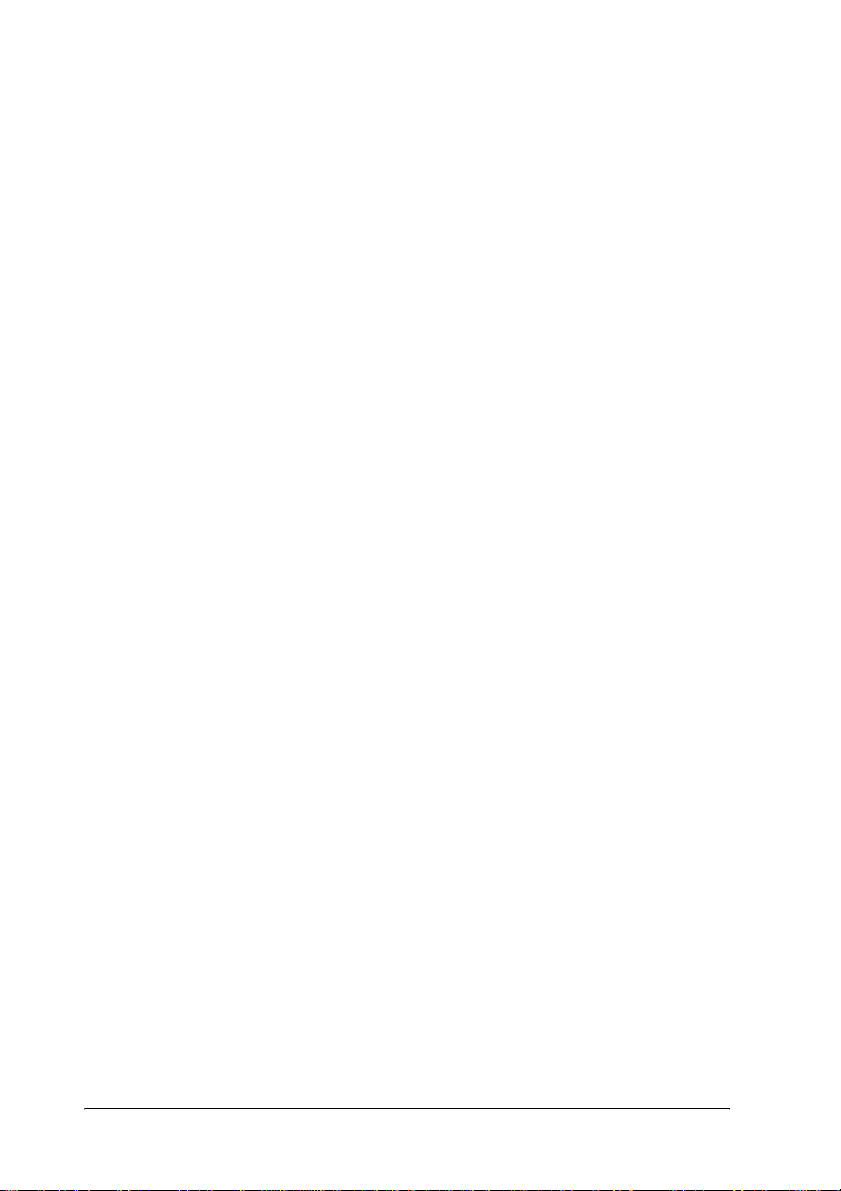
När du installerar skrivaren
❏ Placera inte skrivaren på en ostadig yta eller nära ett element
eller annan värmekälla.
❏ Ställ skrivaren på en plan yta. Skrivaren fungerar inte korrekt
om den lutar.
❏ Ställ inte maskinen på mjuka eller ostadiga ytor som en säng
eller soffa eller i ett litet instängt utrymme, eftersom det
förhindrar god ventilation.
❏ Täck inte över eller blockera öppningarna på skrivaren och
för inte in föremål i öppningarna.
❏ Använd endast den typ av strömkälla som anges på
skrivarens etikett. Om du inte är säker på specifikationerna
för strömtillförsel i ditt område kontaktar du det lokala
elbolaget eller rådfrågar din återförsäljare.
❏ Anslut all utrustning till jordade eluttag. Undvik att använda
uttag på samma strömkrets som kopiatorer eller
luftregleringssystem som regelbundet slås av och på.
❏ Använd inte en skadad eller nött strömkabel.
❏ Strömkabeln ska alltid placeras så att den skyddas från
slitage, hack, veck, knutar och annan åverkan.
❏ Om du använder en förlängningssladd till skrivaren, bör du
se till att det totala amperetalet för de enheter som kopplats
in i förlängningssladden inte överstiger sladdens
amperemärkning. Se även till att det totala amperetalet för
alla enheter som kopplats till eluttaget inte överstiger
eluttagets amperemärkning.
10 Säkerhetsinstruktioner
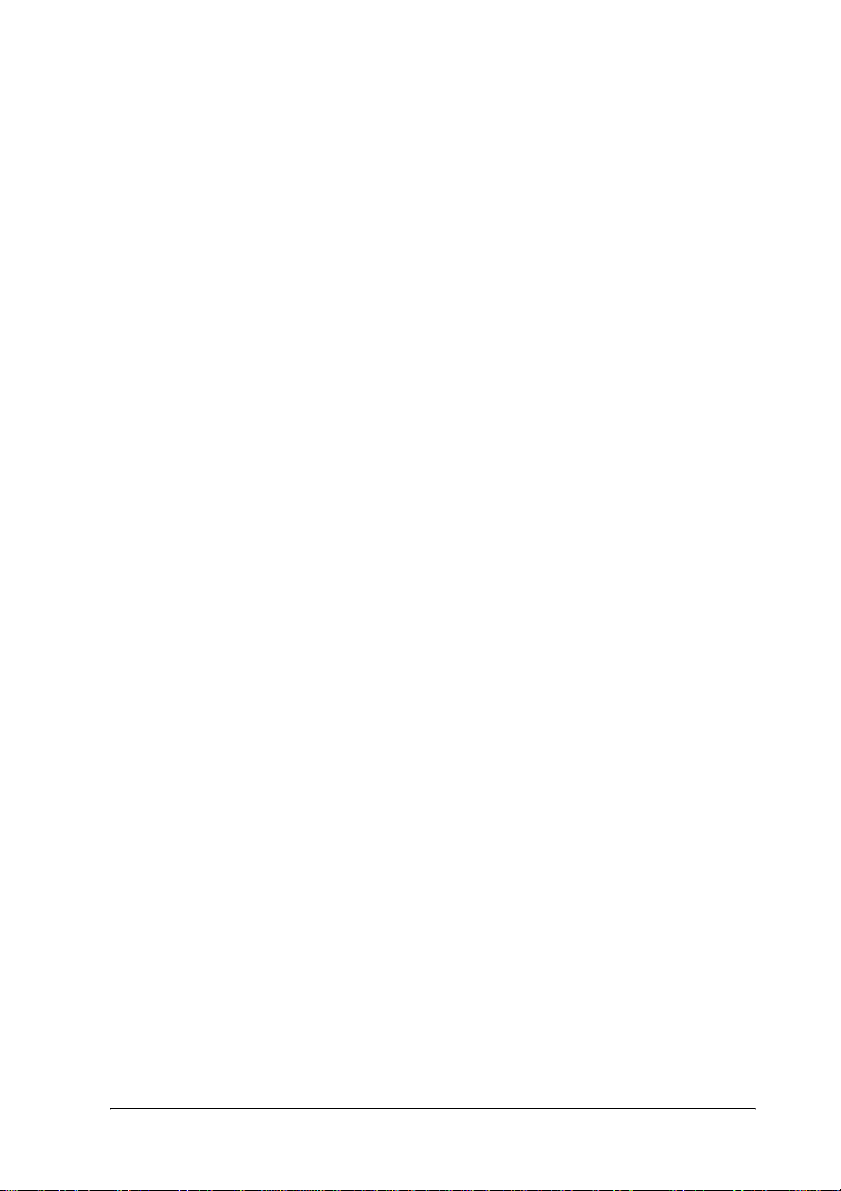
❏ Använd bara den strömkabel som medföljer maskinen. Om
en annan kabel används kan det leda till brand eller elektriska
stötar.
❏ Strömkabeln får endast användas till denna maskin. Om den
används till annan utrustning kan det leda till brand eller
elektriska stötar.
1
1
När du utför underhå ll på skrivaren
❏ Dra ur sladden till skrivaren innan du rengör den och använd
aldrig något annat än en fuktig trasa.
❏ Häll aldrig vätska i skrivaren.
❏ Försök inte att själv utföra service på skrivaren, förutom på
de sätt som förklaras i denna handbok.
❏ Dra ur sladden till skrivaren och kontakta kvalificerad
servicepersonal i följande fall:
i. om sladden eller kontakten är skadad.
ii. om vätska runnit in i maskinen.
iii. om skrivaren har tappats eller höljet är skadat.
iv. om skrivaren inte fungerar normalt eller uppför sig
konstigt.
❏ Justera endast de inställningar som behandlas i
användarinstruktionerna.
1
1
1
1
1
1
1
1
❏ Om skrivaren ska användas i Tyskland ska du tänka på
följande:
För tillräckligt kortslutnings- och överslagsskydd måste den
elslinga som maskinen är ansluten till vara avsäkrad med en
10 eller 16 A säkring.
Säkerhetsinstruktioner 11
1
1
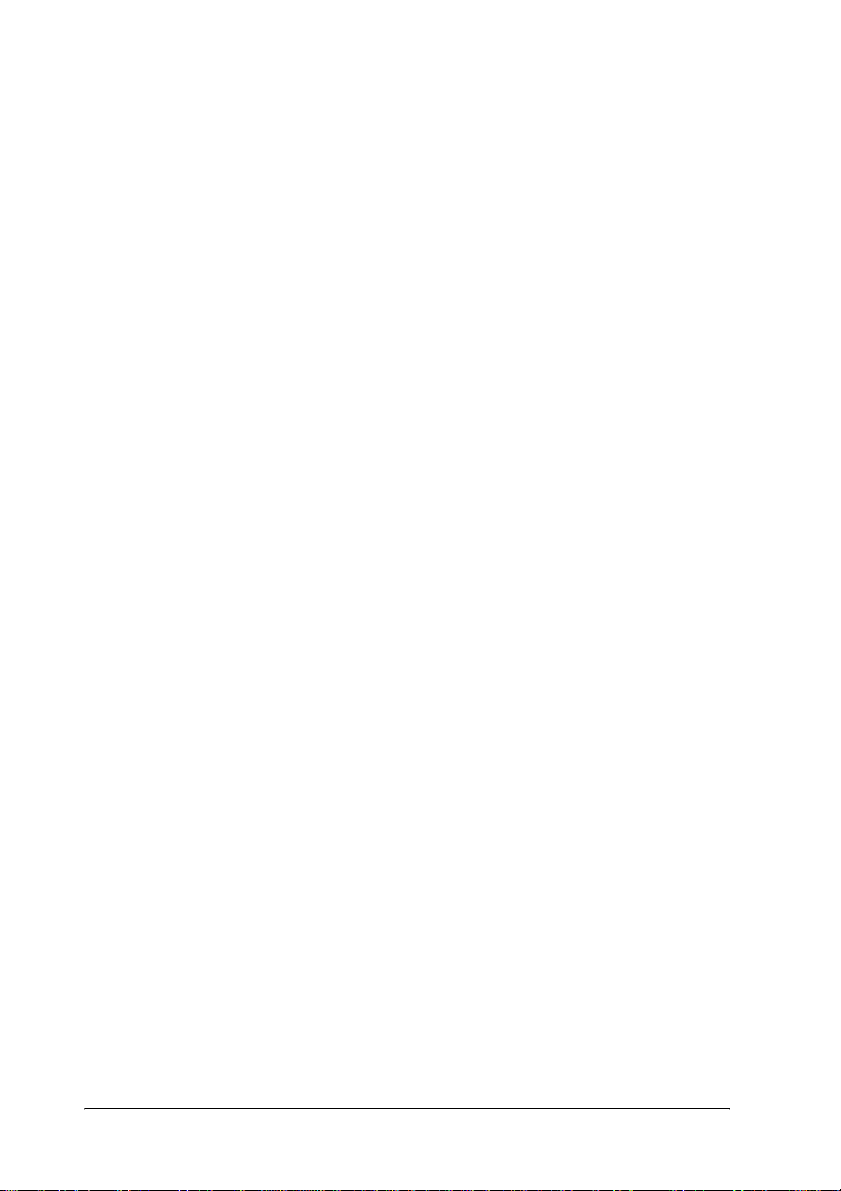
När du hanterar papperet
❏ Använd aldrig vredet för att justera, flytta eller mata ut
papper eftersom detta kan skada skrivaren eller göra att
positionen för överst på sidan rubbas.
❏ Använd knappen på skrivarens vänstra sida för att ta bort
pappersstopp endast när skrivaren är avstängd. Annars kan
skrivaren skadas eller positionen för överst på sidan eller
avrivning rubbas.
❏ Tryck aldrig på någon av knapparna Load/Eject (Fyll
på/mata ut) eller Tear Off/Bin (Riv av/fack) när du
använder den dragande traktormataren, eftersom papperet
kan lossna från mataren och fastna i skrivaren.
❏ Dra inte upp papperet för hand för att passa in det på den
dragande traktormataren, eftersom detta kan skada
skrivaren. Tryck på knappen LF/FF för att förflytta papperet.
❏ Fyll inte på blanketter med flera delar, karbonpapper eller
etiketter i pappersledaren.
❏ Det bästa är att fylla på löpande papper med etiketter på den
dragande traktormataren. Vi rekommenderar inte att fylla på
etiketter på den bakre eller främre påskjutande
traktormataren.
❏ Mata aldrig etiketter bakåt med någon av knapparna
Load/Eject (Fyll på/mata ut) eller Tear Off/Bin (Riv
av/fack). Vid bakåtmatning är det lätt att etiketterna lossnar
från skiljearket och orsakar pappersstopp.
12 Säkerhetsinstruktioner
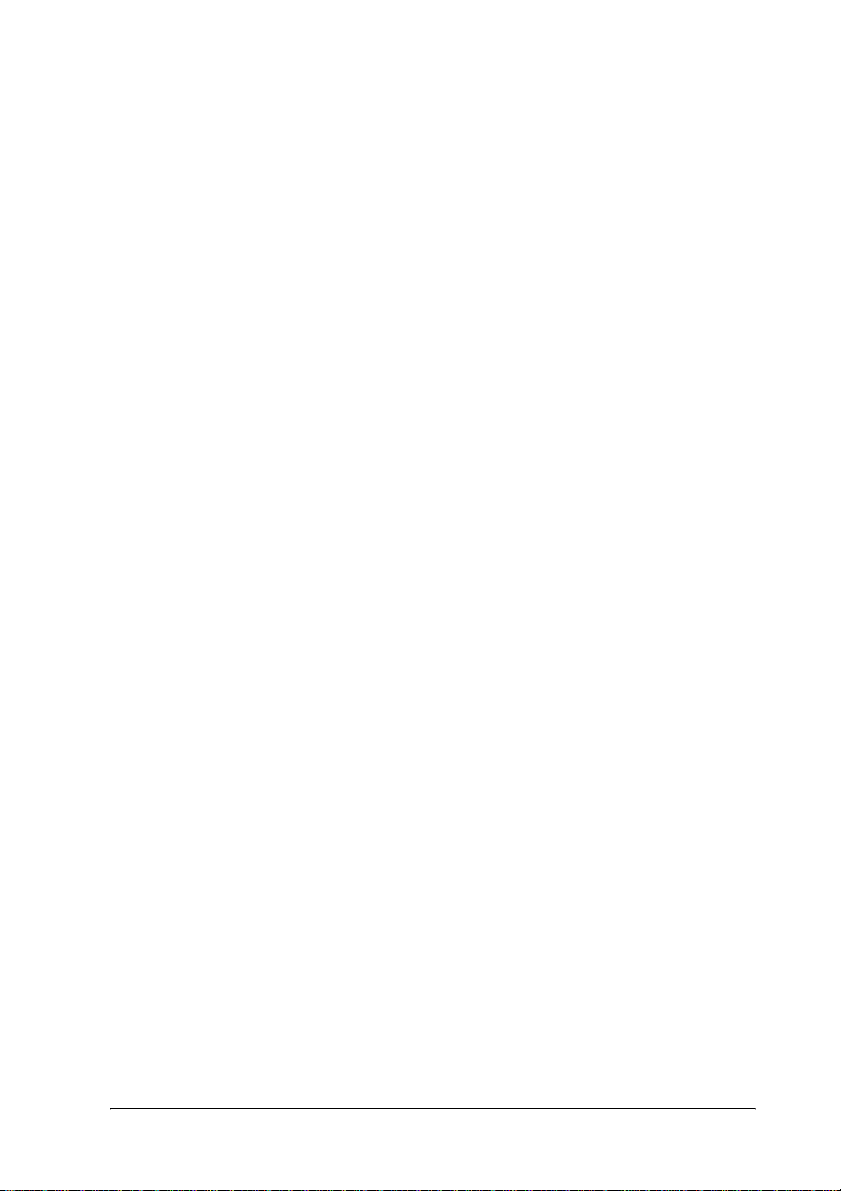
❏ Eftersom etiketter är känsliga för temperaturer och fuktighet
bör de endast användas under de normala driftsförhållanden
som beskrivs nedan:
Temperatur 15 till 25°C (59 till 77°F)
Luftfuktighet 30 till 60 % RH
1
1
❏ Låt inte etiketterna ligga kvar i skrivaren mellan
utskriftsjobben, eftersom det kan få dem att böja sig runt
valsen och fastna när du skriver ut igen.
❏ Fyll inte på löpande papper med etiketter från den bakre
pappersöppningen. Eftersom pappersbanan från den bakre
öppningen är böjd kan det hända att etiketterna lossnar från
skiljearken inuti skrivaren och orsakar pappersstopp.
❏ Fyll inte på papper som är böjt eller som har vikts.
När du använder skrivaren
❏ Justera endast de inställningar som behandlas i
användarinstruktionerna. Felaktig justering av andra
inställningar kan orsaka skador som kräver att omfattande
reparationer utförs av en kvalificerad servicetekniker.
❏ När du stänger av skrivaren ska du vänta minst fem sekunder
innan du sätter på den igen, annars kan skrivaren skadas.
❏ Stäng inte av skrivaren medan den skriver ut självtestet. Tryck
alltid på Pause (Paus) för att avbryta utskriften och
Load/Eject (Fyll på/mata ut) för att mata ut det utskrivna
arket innan du stänger av skrivaren.
❏ Stäng inte av skrivaren medan den skriver ut en hex dump.
Tryck alltid på Pause (Paus) för att avbryta utskriften och
Load/Eject (Fyll på/mata ut) för att mata ut det utskrivna
arket innan du stänger av skrivaren.
1
1
1
1
1
1
1
1
1
1
Säkerhetsinstruktioner 13
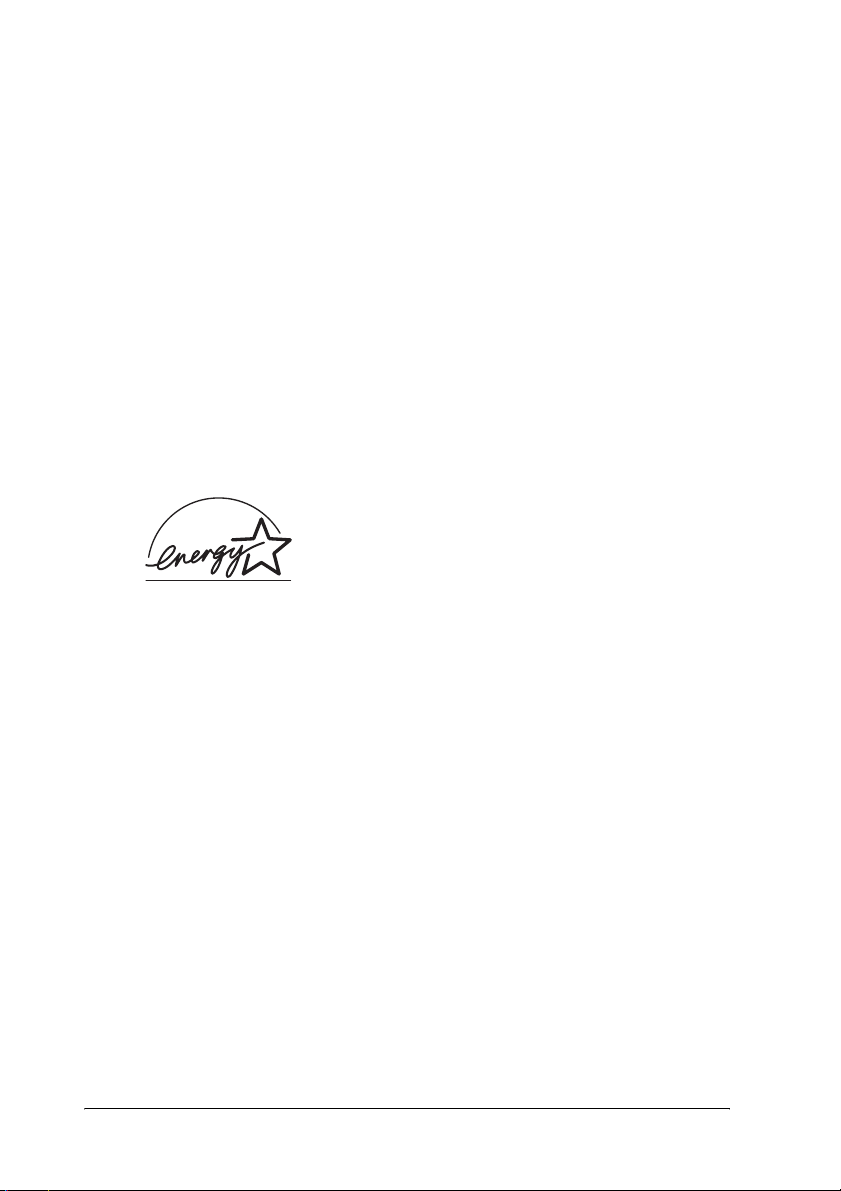
❏ Sätt inte i sladden igen i ett uttag som har fel spänning för
skrivaren.
❏ Byt aldrig skrivarhuvud på egen hand eftersom det kan skada
skrivaren. Även andra delar i skrivaren måste kontrolleras
när man byter skrivarhuvud.
❏ Skrivarhuvudet måste flyttas manuellt vid byte av
färgbandkassett. Om skrivaren just har använts kan
skrivarhuvudet vara mycket varmt. Låt det svalna några
minuter innan du vidrör det.
ENERGY STAR
International ENERGY STAR® Office Equipment Program är ett
frivilligt kompanjonskap med dator- och
kontorsutrustningsbranschen i syfte att främja lägre
energiförbrukning på datorer, skärmar, skrivare, faxmaskiner,
kopiatorer och skannrar i ett försök att minska de luftföroreningar
som beror på energiframställning.
®
kompati bilitet
Som
EPSON fastslagit att den här produkten
uppfyller kraven i
riktlinjer för energibesparing.
ENERGY STAR
ENERGY STAR
®
-partner, har
®
s
14 Säkerhetsinstruktioner
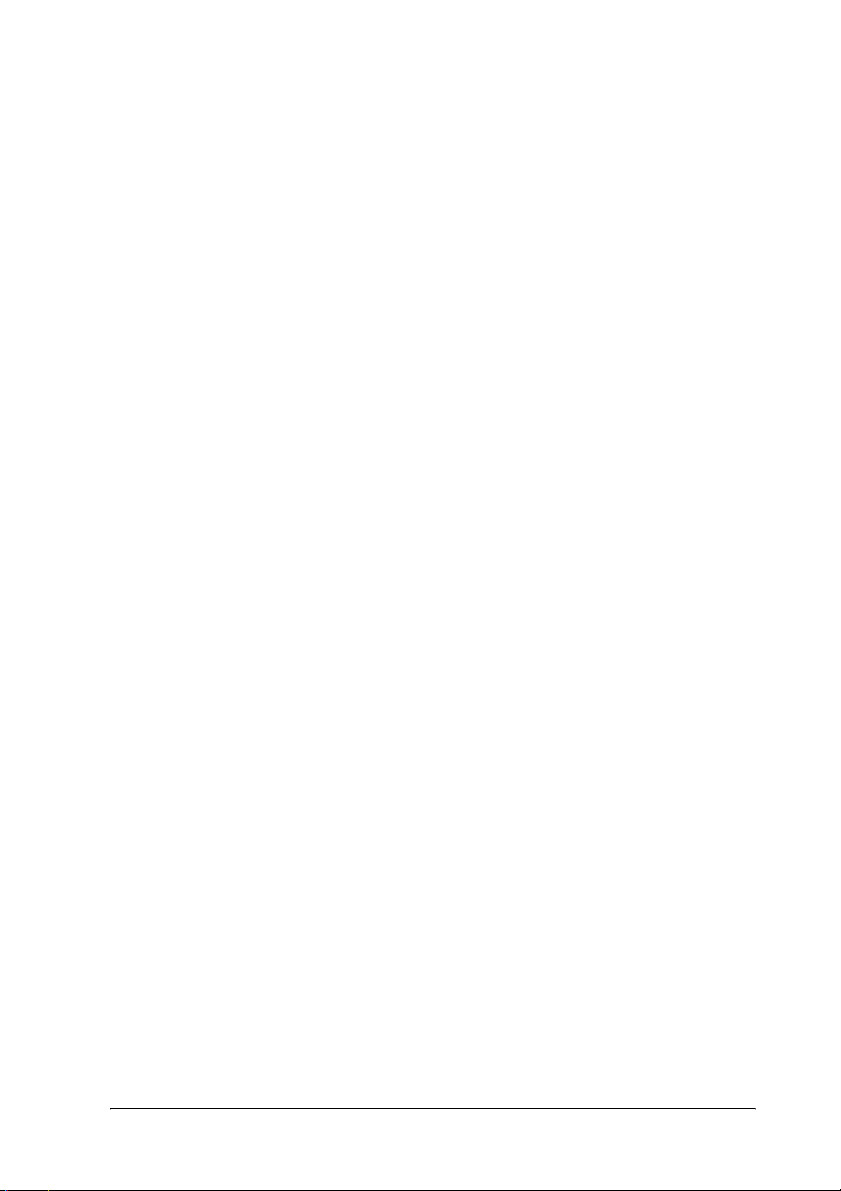
För användare i Storbritannien
Använda tillval
1
Epson (UK) Limited skall inte vara ansvariga för skador eller
problem som uppstår ur användandet av eventuella tillval eller
eventuella konsumtionsprodukter som är andra än EPSON
originalprodukter eller av EPSON godkända produkter från
Epson (UK) Limited.
Säkerhetsinformation
Varning!
Denna produkt måste jordas. Märkplattan innehåller
w
information om spänning. Kontrollera att produktens spänning
passar matningsspänningen.
Viktigt!
Ledningarna i nätkabeln är färgkodade enligt följande:
Grön och gul – jord
Blå – nolla
Brun – fas
Om du måste montera fast en stickkontakt:
Eftersom färgerna i nätkabeln för den här produkten kanske inte
passar de färgkoder som används vid identifiering av
anslutningspunkterna i en kontakt ska du göra såhär:
Den gulgröna ledningen måste anslutas till anslutningspunkten
för jord, som är märkt med bokstaven E eller symbolen för
jord (G).
1
1
1
1
1
1
1
1
1
1
Den blåa ledningen måste anslutas till anslutningspunkten som
är märkt med bokstaven N.
Säkerhetsinstruktioner 15
1
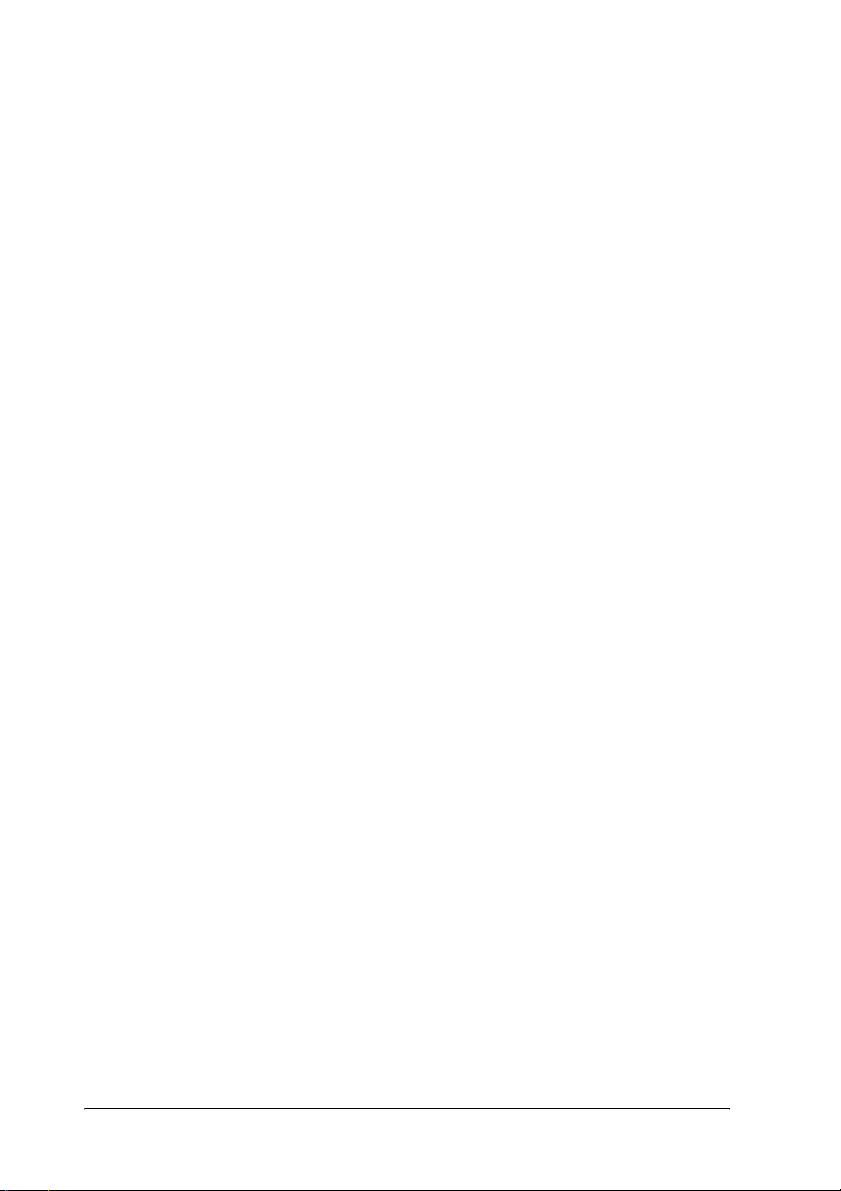
Den bruna ledningen måste anslutas till anslutningspunkten som
är märkt med bokstaven L.
Om kontakten skadas bör du byta ut hela sladden, inklusive
kontakten, eller kontakta en elektriker.
16 Säkerhetsinstruktioner

Kapitel 2
Pappershantering
Välja en papperskälla
Skrivaren har flera olika papperskällor för utskrift på enstaka ark
och löpande papper. Papper kan matas in i skrivaren från ovan-,
fram-, bak- eller undersidan. Välj den papperskälla som bäst
passar det du har tänkt skriva ut.
Skriva ut på löpande papper
Du kan välja mellan tre traktormatarpositioner (främre
påskjutande, bakre påskjutande och dragande) och tre öppningar
för pappersinmatning (fram-, bak- och undersida) för utskrift på
löpande papper. Detta avsnitt hjälper dig att avgöra vilka
pappersbanor och traktormatarpositioner som passar bäst när du
skriver ut på löpande papper. Se “Fylla på löpande papper med
traktormataren” på sidan 25 för instruktioner om
traktormatarinstallation och papperspåfyllning.
2
2
2
2
2
2
2
2
Använda positionerna för påskjutan de traktormatare
Om du ofta behöver riva av löpande pappersark (exempelvis om
du skriver ut inköpsordrar eller kvitton) är det bäst att använda
traktormataren i den främre eller bakre påskjutande positionen.
På så sätt kan du använda skrivarens avrivningskant så att det
blir lätt att riva av löpande papperark vid perforeringen.
Dessutom kan du skriva ut på enstaka pappersark från
pappersledaren utan att ta bort det löpande papperet från
traktormataren, om det löpande papperet matas in med den
påskjutande traktormataren.
Pappershantering 17
2
2
2
2
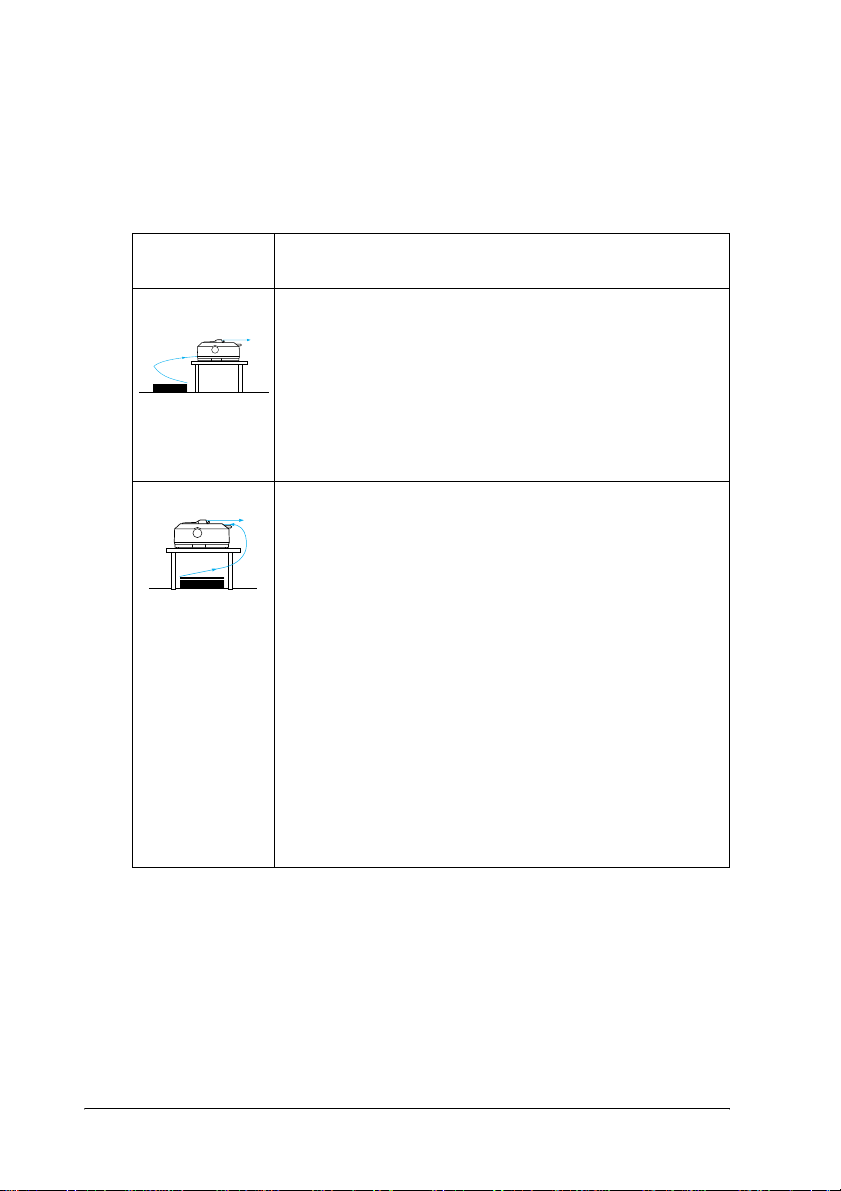
Det finns två positioner för påskjutande traktormatare: främre
och bakre. Vid leverans är skrivarens traktormatare installerad i
den bakre påskjutande positionen. Se tabellen nedan för mer
information om de påskjutande positionerna och motsvarande
pappersbanor.
Traktormatar
position
främre
påskjutande
bakre
påskjutande
Beskrivning
Fyll på papper från den främre öppningen.
Om du skriver ut på tjockt papper, t.ex. blanketter med flera
delar, använder du den främre pappersöppningen, eftersom
denna pappersbana är nästan rak. Detta minskar risken för
pappersstopp.
Fyll på papper från den bakre öppningen.
Obs!
Fyll inte på löpande papper med
c
etiketter från den bakre öppningen.
Etiketter kräver en rak pappersbana,
annars kan de lossna från skiljearken
inuti skrivaren och orsaka
pappersstopp.
Anmärkning:
Den bakre öppningen rekommenderas inte
heller när blanketter med flera delar har 5 eller
6 delar (1 original plus 4 eller 5 kopior),
eftersom papperet kan fastna.
18 Pappershantering
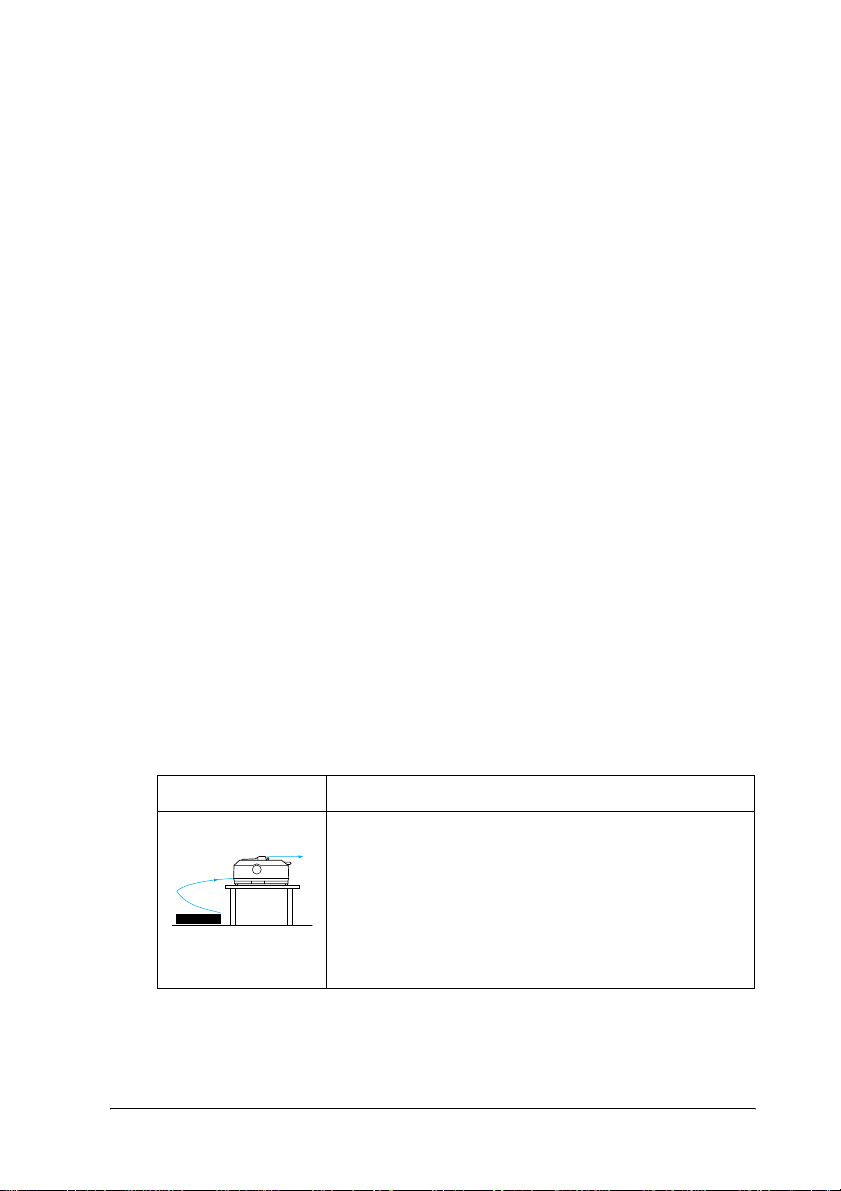
Använda positionen för dragande traktormatare
Om du ofta skriver ut på tjockt eller tungt löpande papper, t.ex.
blanketter med flera delar eller löpande papper med etiketter,
använder du traktormataren i den dragande positionen. Den
dragande traktormataren är bäst för att undvika pappersstopp
och gör det möjligt att fylla på löpande papper från skrivarens
fram-, bak- eller undersida. Du kan däremot inte använda
avrivningen när traktormataren är i den dragande positionen.
Anmärkning:
Om du vill använda traktormataren i den dragande positionen kan du
ta bort mataren från den bakre påskjutande positionen och installera om
den i den dragande positionen, eller så kan du köpa den dragande
traktormatarenheten, som finns som tillval (C80020✽ för FX-890,
C80021✽ för FX-2190), och installera den i den dragande positionen.
Om du använder den påskjutande traktormataren med tillvalet
traktormatare i dragande position kan du använda en
kombination av påskjutande/dragande traktormatare. Detta ger
bättre prestanda för löpande papper och rekommenderas för
utskrift av löpande förtryckta blanketter. Se “Använda två
traktormatare i en påskjutande/dragande kombination” på
sidan 52 för mer information.
Du kan använda den främre, undre eller bakre
pappersöppningen med den dragande traktormataren.
2
2
2
2
2
2
2
2
Pappersöppning Beskrivning
Om du skriver ut på tjockt papper, t.ex. blanketter med
flera delar eller löpande papper med etiketter, använder
du den främre pappersöppningen, eftersom denna
pappersbana är nästan rak. Detta minskar risken för
pappersstopp.
främre
2
2
2
2
Pappershantering 19
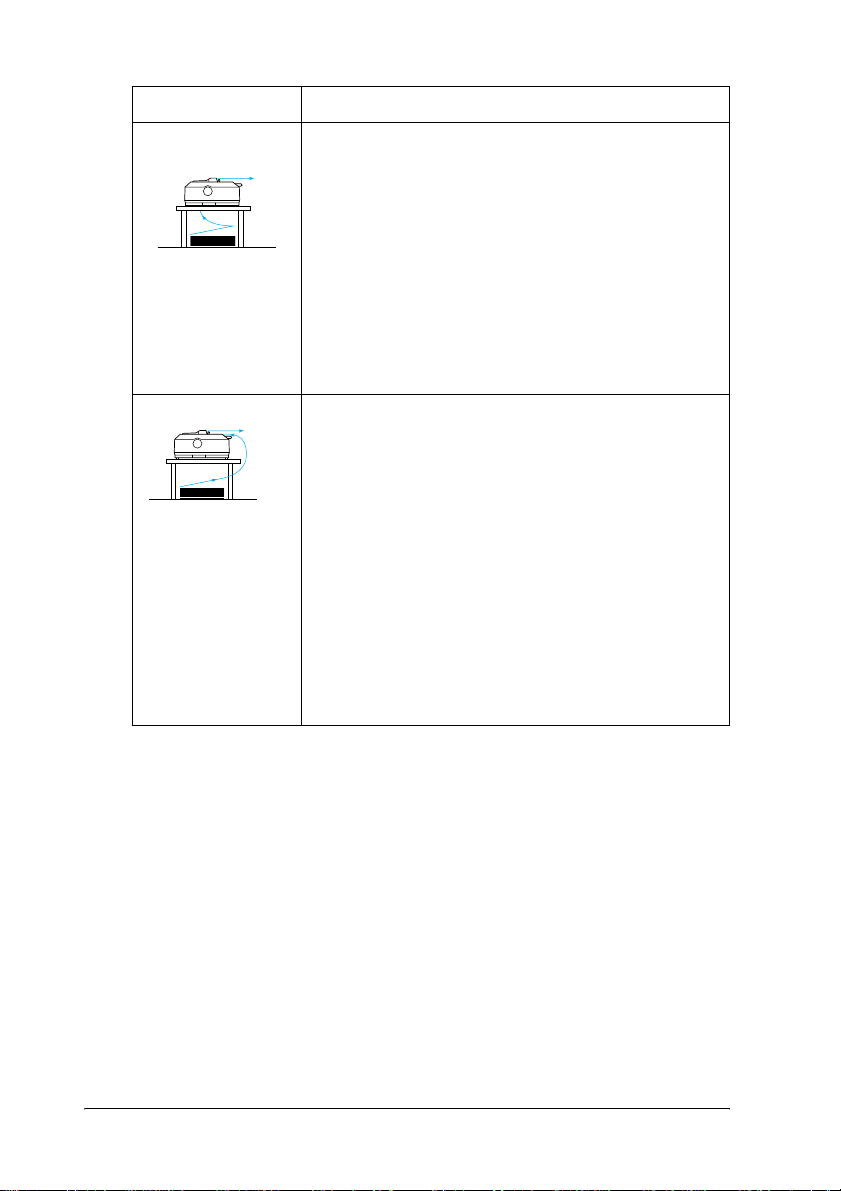
Pappersöppning Beskrivning
Den undre pappersöppningen har den rakaste
pappersbanan och därför är den öppningen är bäst att
använda vid utskrift på tjockt papper, t.ex. blanketter med
flera delar eller papper med etiketter.
Anmärkning:
När du fyller på papper från den undre
undre
öppningen bör du se till att använda ett
skrivarbord som har en öppning som är
tillräckligt stor för att papperet ska kunna
matas igenom utan att hindras.
Om de främre eller undre pappersöppningarna inte är
tillgängliga kan du också fylla på vanligt löpande papper
från den bakre öppningen. Tänk på att när du fyller på
papper från den bakre öppningen blir pappersbanan böjd,
vilket kan påverka påfyllningen. Därför bör du alltid
använda den främre eller den undre öppningen när så är
bakre
möjligt.
c
Obs!
Fyll inte på löpande papper med
etiketter från den bakre öppningen.
Etiketterna kan lossna från
skiljearken inuti skrivaren och
orsaka pappersstopp.
20 Pappershantering
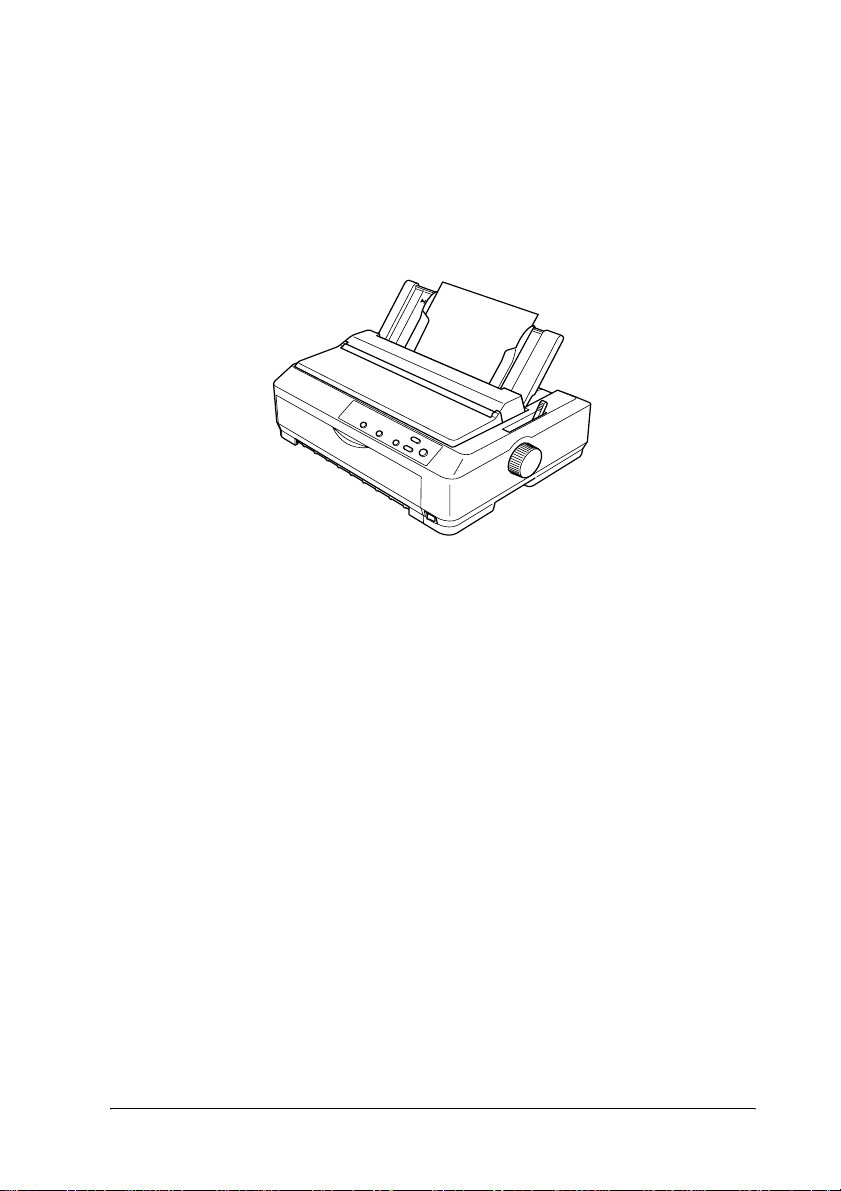
Skriva ut på enstaka ark
Som du ser nedan går det att fylla på vanliga enstaka papper (inte
enarksblanketter med flera delar) och kuvert ett i taget från
skrivarens bakre pappersöppning, med hjälp av den
pappersledare som medföljer skrivaren.
Om du ska fylla på enarksblanketter med flera delar måste du
använda den främre öppningen för pappersinmatning. Tillvalen
främre arkledare (C81400✽ för FX-890, C81401✽ för FX-2190) och
främre pappersledare (C81402✽ för FX-890, C81403✽ för FX-2190)
finns tillgängliga för enkel användning.
2
2
2
2
2
2
2
2
Det går också att fylla på en bunt med enarkspapper med hjälp
av tillvalet matare för skurna ark. Se “Fylla på enstaka ark” på
sidan 58 för mer information. Se “Matare för skurna ark” på
sidan 188 för information om tillvalet matare för skurna ark.
Pappershantering 21
2
2
2
2
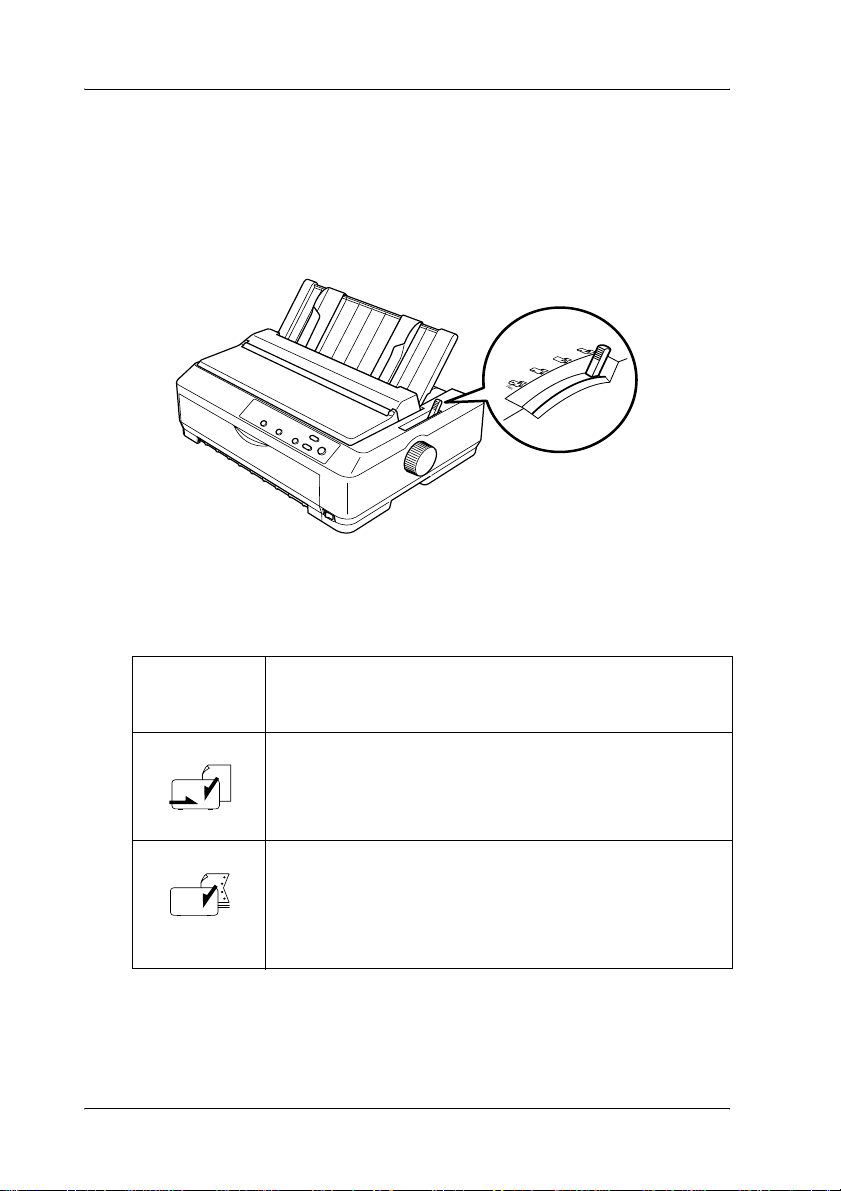
Ställa in spaken för pappersfrigöring
När du fyller på löpande papper i skrivaren måste du ställa in
spaken för pappersfrigöring så att den anger vilken papperskälla
du vill använda, enligt tabellen nedan.
I tabellen nedan beskrivs varje läge för spaken för
pappersfrigöring.
Läge för
spak för pappersfrigöring
Beskrivning
Läge för enstaka ark
Vid påfyllning av enstaka ark från den övre eller främre
öppningen. Se “Fylla på enstaka ark” på sidan 58 för
instruktioner.
Läge för bakre påskjutande traktormatare
Vid påfyllning av löpande papper med hjälp av traktormataren
som är installerad i den bakre påskjutande positionen. Ställ
även spaken i det här läget när du använder de bakre
påskjutande och dragande traktormatarna kombinerat.
22 Pappershantering
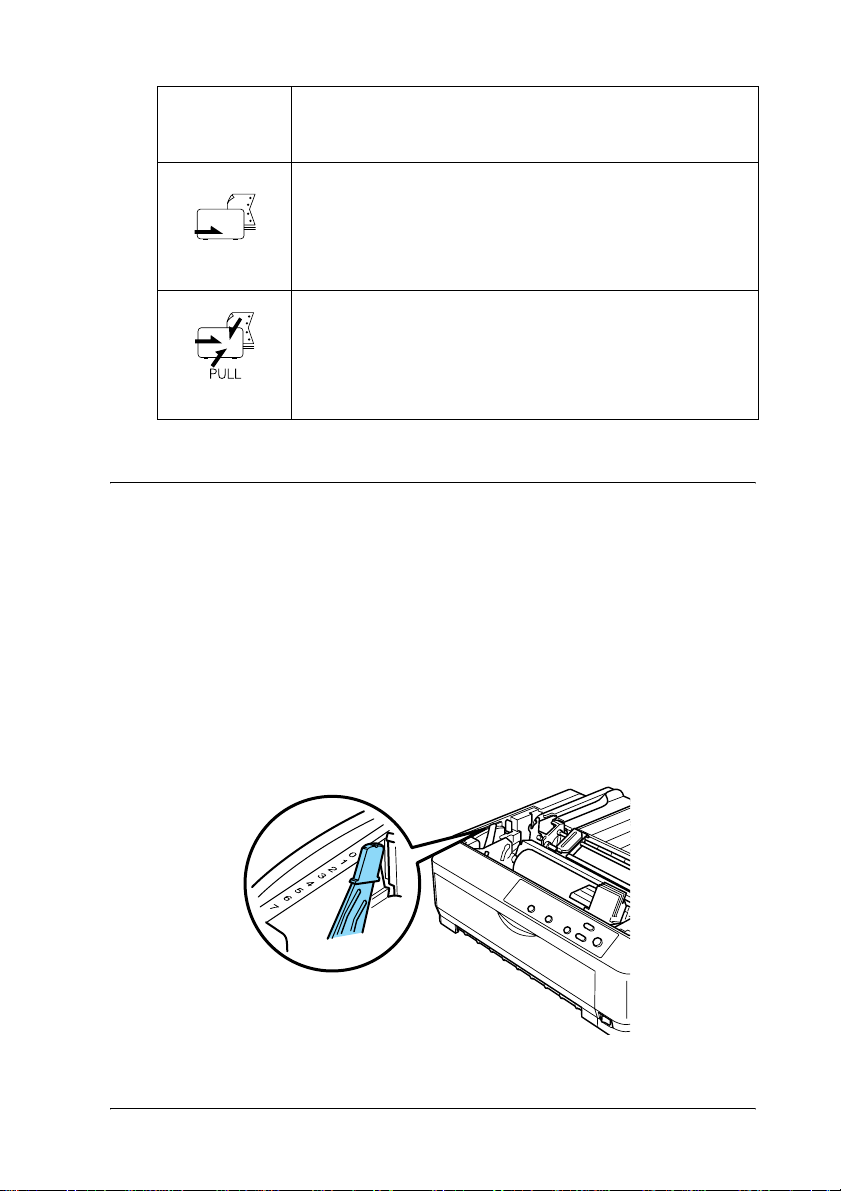
Läge för
spak för pappersfrigöring
Beskrivning
Läge för främre påskjutande traktormatare
Vid påfyllning av löpande papper med hjälp av traktormataren
som är installerad i den främre påskjutande positionen. Ställ
även spaken i det här läget när du använder de främre
påskjutande och dragande traktormatarna kombinerat.
Läge för dragande traktormatare
Vid påfyllning av löpande papper från traktormataren som är
installerad ovanpå skrivaren i dragande position. När
traktormataren är i den dragande positionen kan du fylla på
papper från de främre, bakre och undre öppningarna.
Justera spaken för papperstjocklek
Innan du börjar skriva ut kan det hända att du behöver ändra
inställningen för papperstjocklek, beroende på vilken papperstyp
du använder. Följ dessa steg:
1. Stäng av skrivaren och öppna skrivarlocket. Spaken för
papperstjocklek finns på skrivarens vänstra sida. Siffrorna
intill spaken anger inställningen för tjocklek.
2
2
2
2
2
2
2
2
Pappershantering 23
2
2
2
2
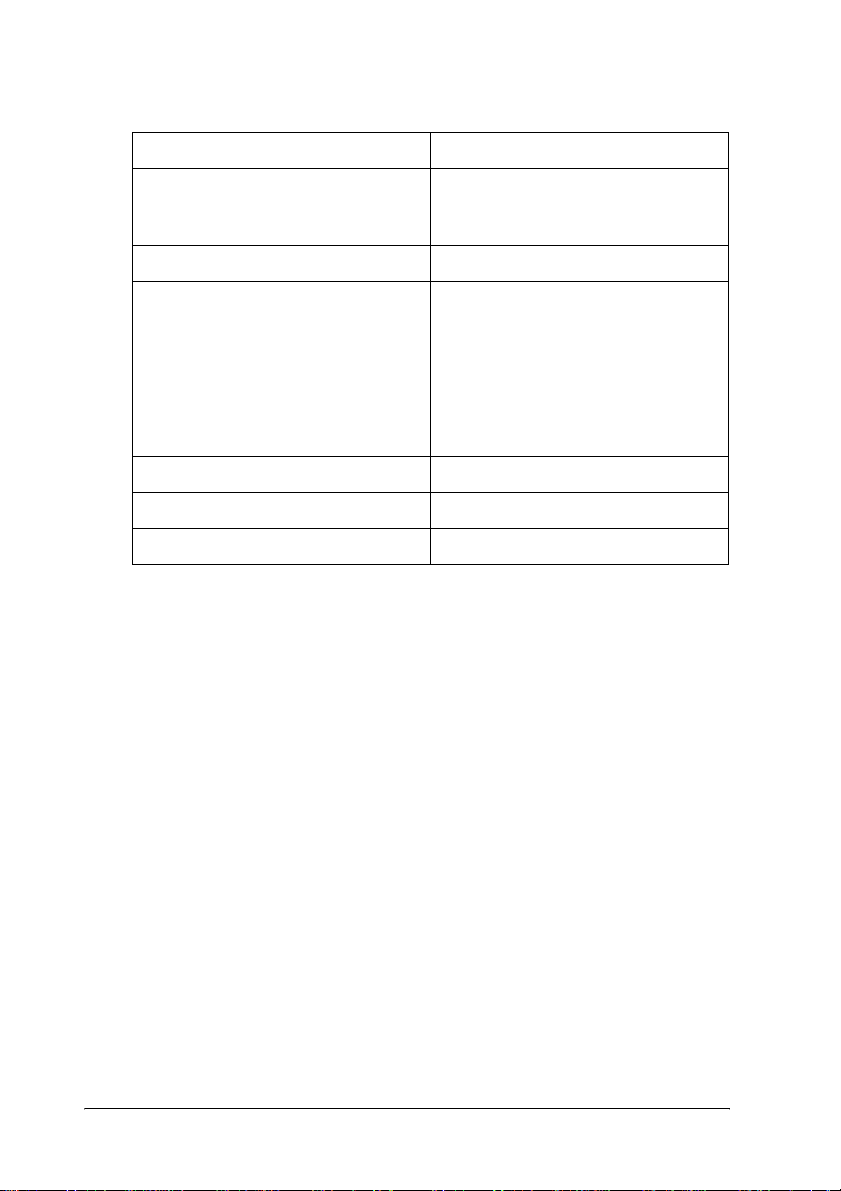
2. Använd tabellen nedan för att välja lämplig papperstjocklek.
Papperstyp* Spakens läge
Vanligt papper:
Enstaka ark
Löpande papper
Tunt papper 0
Blanketter med flera delar utan
kopieringssida med:
2 delar (original + 1 kopia)
3 delar (original + 2 kopior)
4 delar (original + 3 kopior)
5 delar (original + 4 kopior)
6 delar (original + 5 kopior)
7 delar (original + 6 kopior)**
Löpande papper med etiketter 2
Kort 2
Kuvert 5 eller 6
* Se pappersspecifikationerna för mer information.
** Tillgängligt när man använder en nedre dragande eller en främre dragande position.
0 eller 1
0
1
3
5
6
7
7
Anmärkning:
❏ När temperaturen är 5°C (41°F) eller lägre, eller 35°C (95°F) eller
högre, ställer du in spaken för papperstjocklek i ett lägre läge för att
förbättra utskriftskvaliteten.
❏ När temperaturen är 5°C (41°F) eller lägre, eller 35°C (95°F) eller
högre, kan inte blanketter med flera delar som har fler än 7 delar
användas.
24 Pappershantering
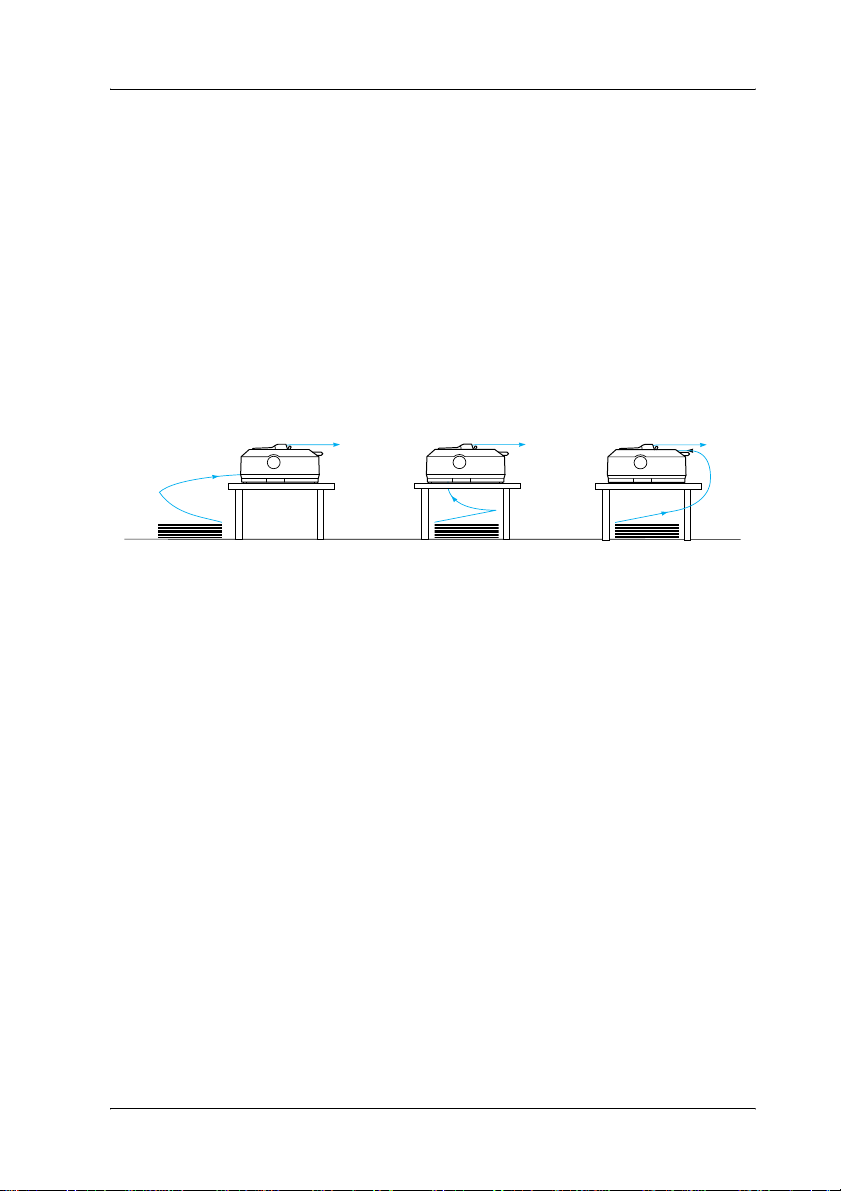
Fylla på löpande papper
Följ instruktionerna i detta avsnitt för att fylla på löpande papper
i skrivaren.
Placera tillförseln av löpande papper
Innan du använder löpande papper ser du till att du justerar
papperstillförseln med traktormataren enligt bilden nedan, så att
papperet matas in smidigt i skrivaren.
2
2
2
2
2
2
Fylla på löpande papper med traktormataren
Tillvägagångssättet vid påfyllning av papper beror på var du
placerar den traktormatare som matar in papper i skrivaren. Följ
instruktionerna nedan för den traktormatarposition du använder.
Detta avsnitt innehåller instruktioner om “Använda
traktormataren i den främre påskjutande positionen” på sidan 26,
“Använda traktormataren i den bakre påskjutande positionen”
på sidan 34, “Använda traktormataren i den dragande
positionen” på sidan 40 och “Använda två traktormatare i en
påskjutande/dragande kombination” på sidan 52.
Pappershantering 25
2
2
2
2
2
2
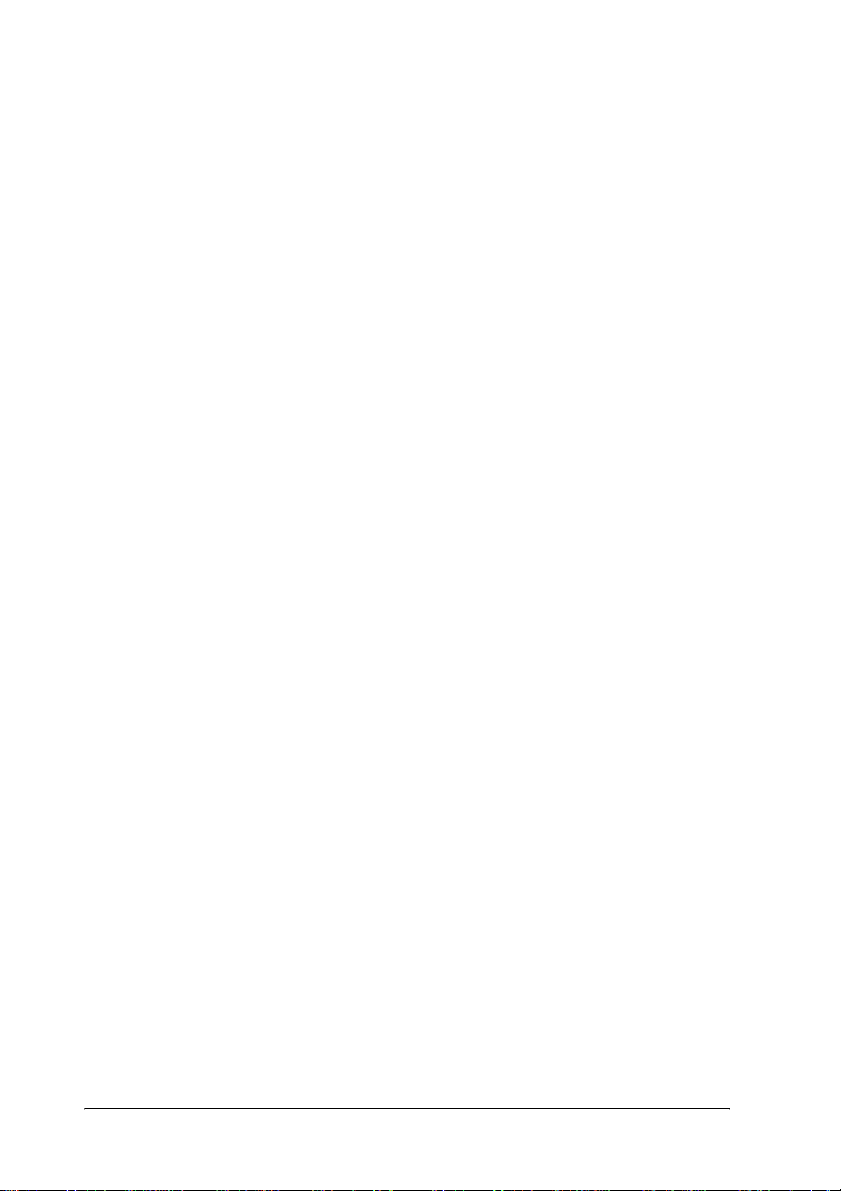
Använda traktormataren i den främre påskjutand e
positionen
Detta avsnitt innehåller instruktioner om “Installera
traktormataren i den främre påskjutande positionen” på sidan 26,
“Fylla på papper med den främre påskjutande traktormataren”
på sidan 28 och “Ta bort traktormataren från den främre
påskjutande positionen” på sidan 32.
Installera traktormataren i den främre påskjutande positionen
Innan du installerar traktormataren i den främre påskjutande
positionen måste du ta bort den från dess aktuella position. Om
traktormataren är i den bakre påskjutande positionen tar du bort
pappersledaren och trycker sedan på traktormatarens låsflikar
samtidigt som du lyfter ut den. Om traktormataren är i den
dragande positionen tar du bort den enligt instruktionerna i “Ta
bort traktormataren från den dragande positionen” på sidan 51.
Anmärkning:
Vid leverans är skrivarens traktormatare installerad i den bakre
påskjutande positionen.
1. Se till att skrivaren är avstängd. Vid behov installerar du
pappersledaren på skrivaren enligt beskrivningen i “Montera
skrivaren” i Installationshandboken.
26 Pappershantering
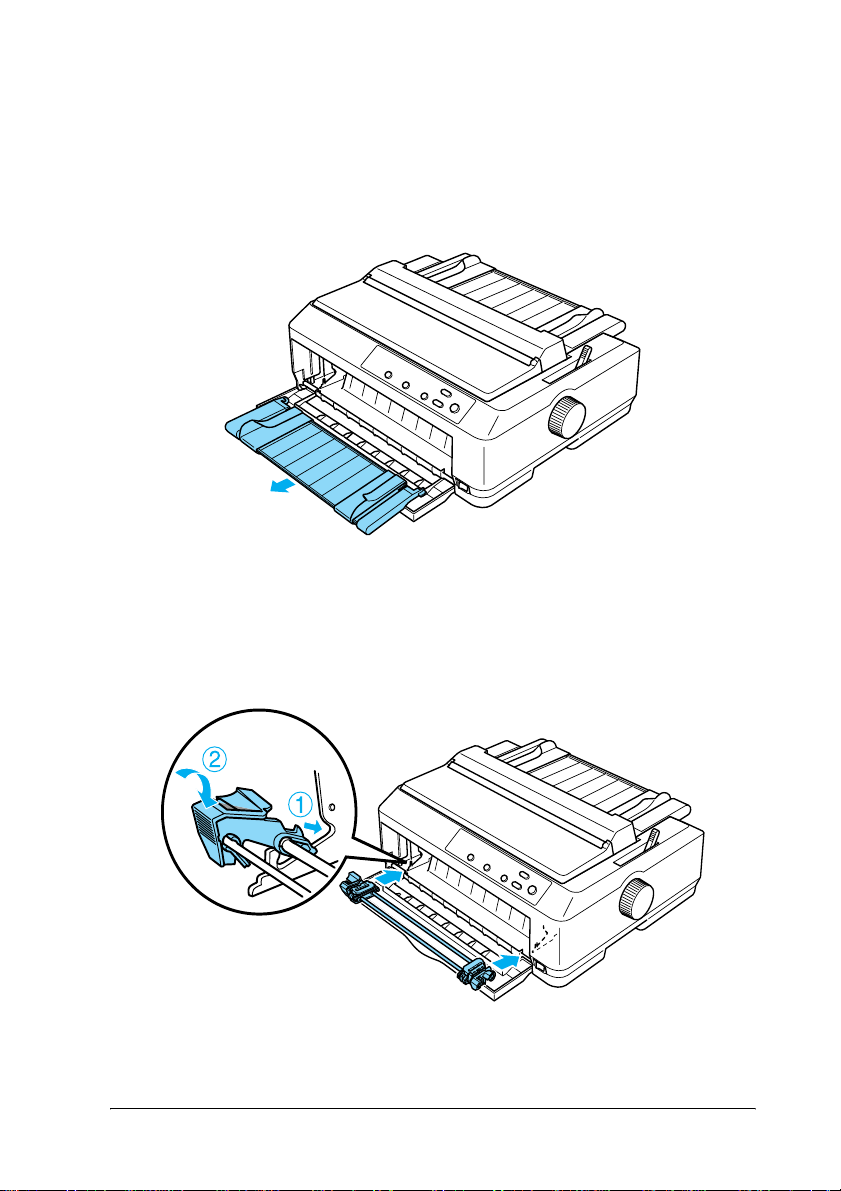
2. Om en främre arkledare (tillval) är installerad, tar du bort den
genom att ta tag i flänsarna på båda sidor och dra ledaren
något uppåt och från skrivaren. Om en främre pappersledare
(tillval) är installerad, öppnar du den främre luckan och tar
bort ledaren.
2
2
2
2
2
2
3. För in traktormataren i skrivarens monteringsspår och tryck
traktormatarens båda ändar nedåt för att se till att den sitter
ordentligt.
Pappershantering 27
2
2
2
2
2
2
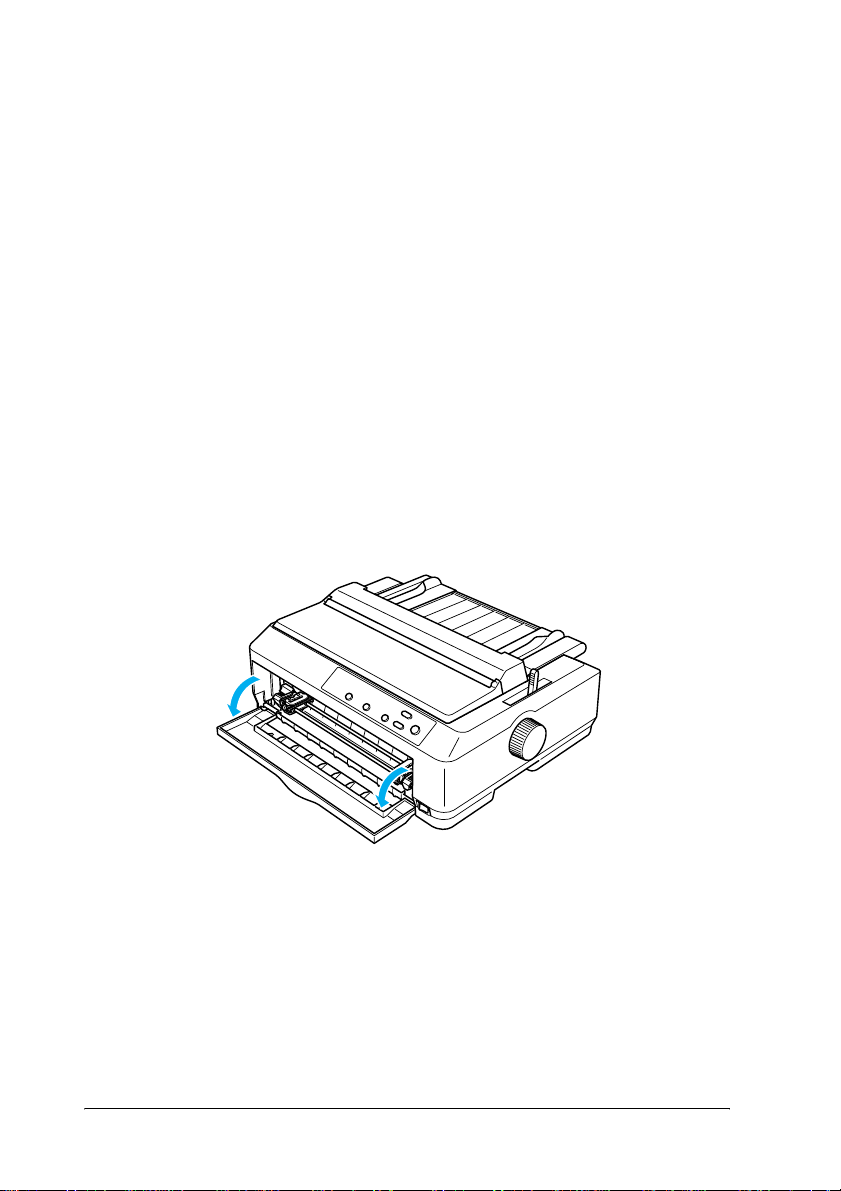
Se “Fylla på papper med den främre påskjutande traktormataren”
på sidan 28 för instruktioner om att fylla på löpande papper med
den främre påskjutande traktormataren.
Fylla på papper med den främre påskjutande traktormataren
När du använder den påskjutande traktormataren kan det vara
bra att ställa in funktionen för automatisk avrivning i
standardinställningsläget på On (På). Se “Om skrivarens
standardinställningar” på sidan 129 för mer information.
Följ dessa steg för att fylla på papper med den främre påskjutande
traktormataren:
1. Se till att skrivaren är avstängd.
2. Öppna den främre luckan. Se till att traktormataren är
installerad i den främre påskjutande positionen.
28 Pappershantering
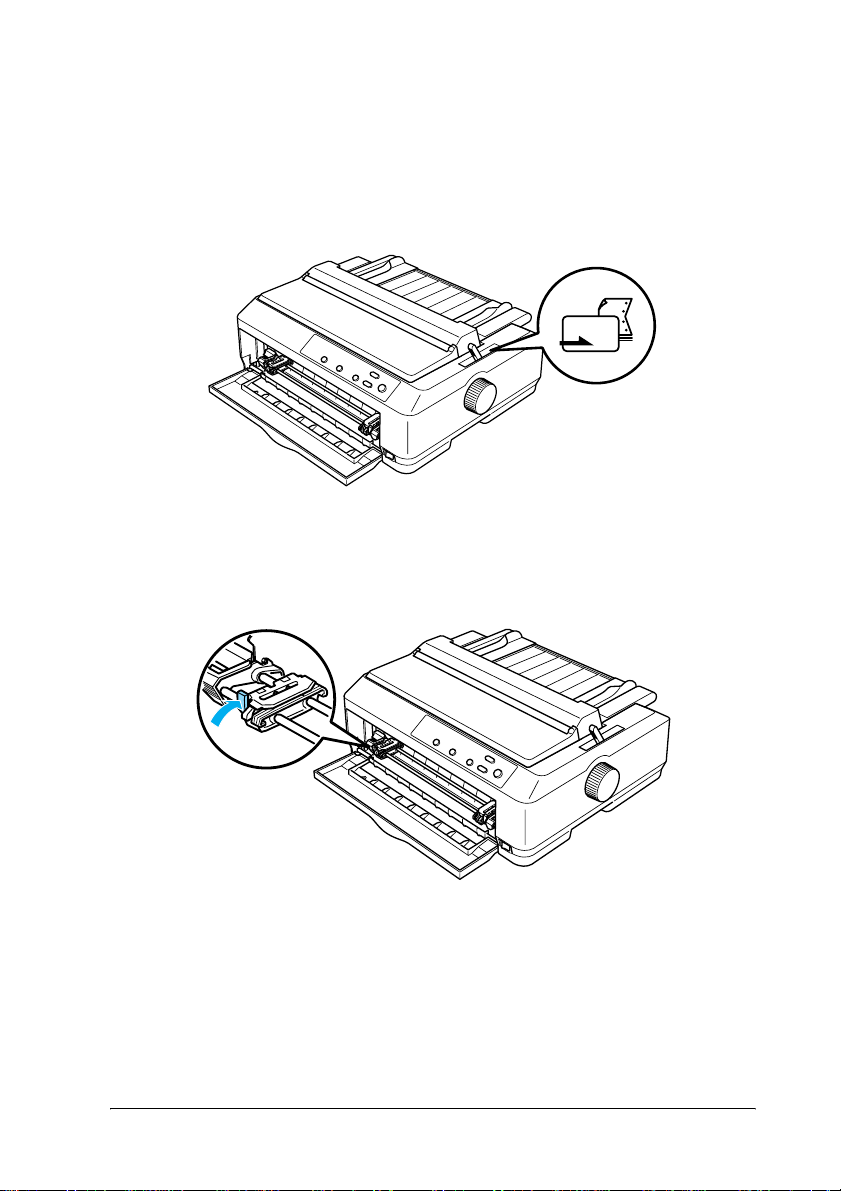
3. Ställ in spaken för pappersfrigöring på läget för främre
påskjutande traktormatare. Ställ även in spaken för
papperstjocklek (finns under skrivarlocket) på rätt läge för
den papperstjocklek som du använder. Se “Justera spaken för
papperstjocklek” på sidan 23 för instruktioner.
2
2
2
2
2
4. Frigör vänster och höger kuggar genom att trycka de blå
kugglåsspakarna bakåt.
2
2
2
2
2
2
2
Pappershantering 29
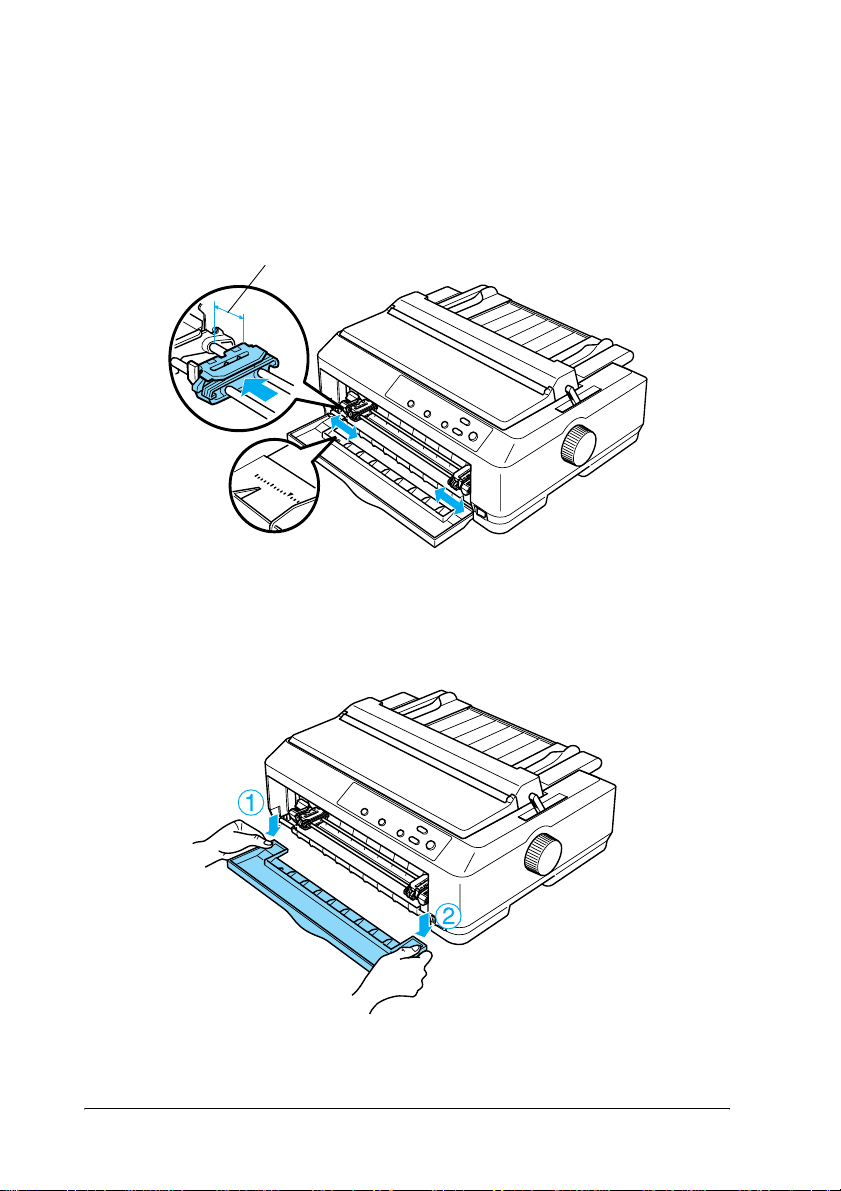
5. För in den vänstra kuggen ungefär 12 mm (0,5 tum) från
positionen längst till vänster och dra den blå spaken framåt
så att den låses på plats. För sedan den högra kuggen så att
den stämmer med papperets bredd, men lås den inte.
ca 12 mm (0,5 tum)
10
5
0
6. Ta bort den främre luckan genom att trycka den rakt nedåt,
enligt bilden nedan.
30 Pappershantering

7. Se till att papperet har en jämn, rak kant. Öppna sedan båda
kugglocken och passa in papperets första fyra hål, med
utskriftssidan uppåt, över traktormatarens stift.
2
2
2
2
2
8. Stäng kugglocken.
9. Skjut den högra kuggen så att papperet inte är slakt och lås
sedan kuggen genom att trycka kugglåset nedåt.
10. Sätt fast den främre luckan med det löpande papperet
placerat enligt bilden nedan.
2
2
2
2
2
2
2
Pappershantering 31

11. Se till att pappersledaren ligger platt mot skrivaren och skjut
kantledarna till mitten av pappersledaren.
Anmärkning:
För din egen säkerhets skull rekommenderar EPSON att skrivaren
används med skrivarlocket stängt. Skrivaren fungerar även om
skrivarlocket är öppet eller borttaget, men högsta säkerhet och
utskriftshastighet uppnås med locket stängt.
12. Sätt på skrivaren. När skrivaren tar emot data laddar den
automatiskt papperet och börjar skriva ut.
13. När utskriften är färdig följer du stegen i “Ta bort löpande
papper” på sidan 56 för att ta bort det utskrivna dokumentet.
Om sidans första rad hamnar för högt eller för lågt kan du ändra
dess läge genom att använda mikrojusteringsfunktionen enligt
beskrivningen i “Justera positionen överst på sidan” på sidan 75.
Obs!
Använd aldrig vredet för att justera positionen för överst på
c
sidan, eftersom detta kan skada skrivaren eller göra att den
förlorar positionen för överst på sidan.
Ta bort traktormataren från den främre påskjutande positionen
Följ dessa steg för att ta bort traktormataren från den främre
påskjutande positionen:
1. Se till att skrivaren är avstängd.
2. Ta bort eventuellt papper från traktormataren enligt
beskrivningen i “Ta bort löpande papper” på sidan 56.
32 Pappershantering

3. Tryck på traktormatarens låsflikar, luta mataren uppåt och
lyft upp den ur skrivaren.
4. Stäng den främre luckan.
2
2
2
2
2
2
2
Pappershantering 33
2
2
2
2
2

Använda traktormataren i den bakre påskjutande positionen
Vid leverans är skrivarens traktormatare installerad i den bakre
påskjutande positionen. Om traktormataren är i den bakre
påskjutande positionen, kan du gå direkt till “Fylla på papper
med den bakre påskjutande traktormataren” på sidan 36 för
instruktioner om papperspåfyllning.
Detta avsnitt innehåller instruktioner om “Installera
traktormataren i den bakre påskjutande positionen” på sidan 34,
“Fylla på papper med den bakre påskjutande traktormataren” på
sidan 36 och “Ta bort traktormataren från den bakre påskjutande
positionen” på sidan 39.
Anmärkning:
Tjockt papper, t.ex. löpande papper med etiketter eller blanketter med
flera delar som har fem eller sex delar, kräver en relativt rak pappersbana
för att undvika pappersstopp. Vid utskrift på tjockt löpande papper
använder du traktormataren i den främre påskjutande eller den dragande
positionen.
Installera traktormataren i den bakre påskjutande positionen
Innan du installerar traktormataren i den bakre påskjutande
positionen måste du ta bort den från dess aktuella position. Om
traktormataren är i den främre påskjutande positionen tar du bort
den genom att trycka på traktormatarens låsflikar samtidigt som
du lyfter ut den. Om traktormataren är i den dragande positionen
tar du bort den enligt instruktionerna i “Ta bort traktormataren
från den dragande positionen” på sidan 51.
34 Pappershantering

1. Se till att skrivaren är avstängd. Öppna sedan
pappersledarens lucka genom att dra dess bakre kant framåt.
2. Lyft pappersledaren uppåt och ut ur skrivaren.
2
2
2
2
2
2
3. Sänk ned traktormataren i skrivarens monteringsspår och
tryck traktormatarens båda ändar nedåt för att se till att den
sitter ordentligt.
Pappershantering 35
2
2
2
2
2
2

Se “Fylla på papper med den bakre påskjutande traktormataren”
på sidan 36 för instruktioner om att fylla på löpande papper med
den bakre påskjutande traktormataren.
Fylla på papper med den bakre påskjutande traktormataren
Följ dessa steg för att fylla på papper med den bakre påskjutande
traktormataren:
1. Se till att skrivaren är avstängd och att traktormataren är
installerad i den bakre påskjutande positionen. Se också till
att pappersledaren är borttagen.
2. Ställ in spaken för pappersfrigöring på läget för bakre
påskjutande traktormatare.
36 Pappershantering
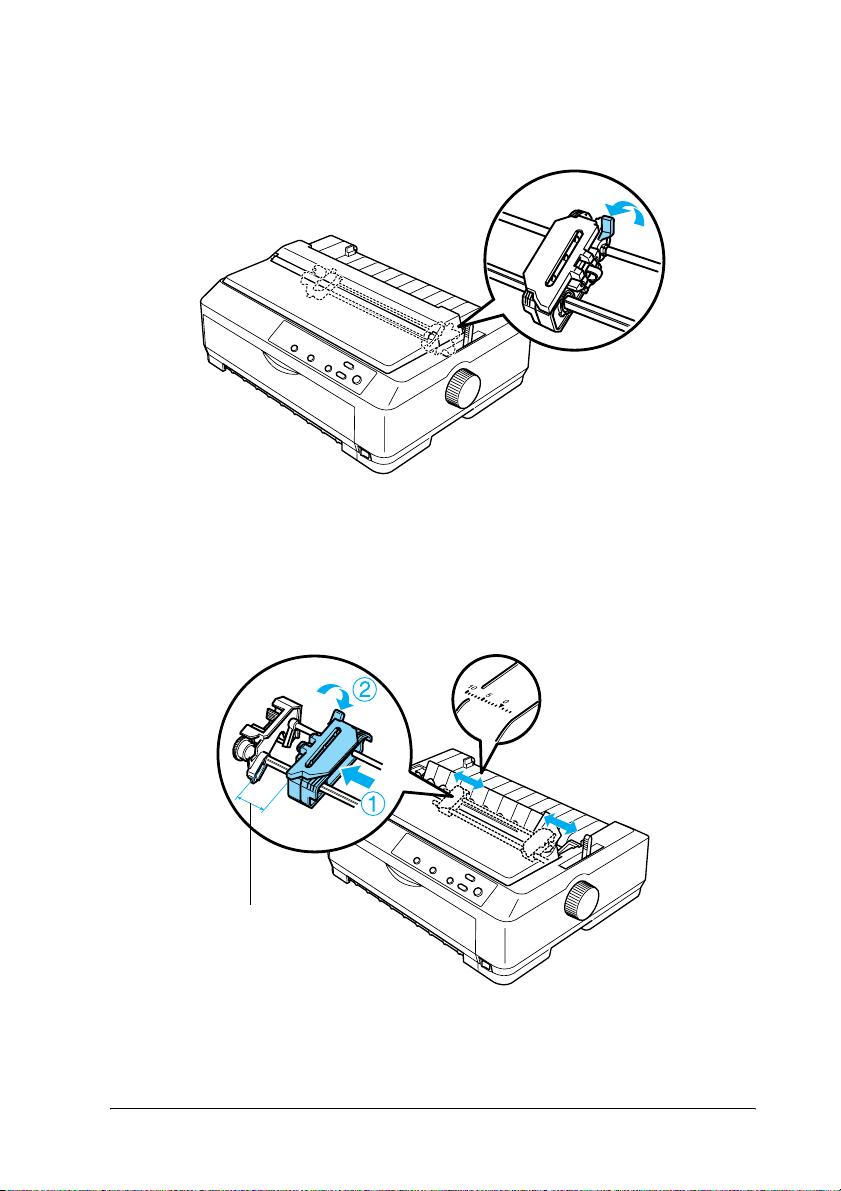
3. Frigör vänster och höger kuggar genom att dra de blå
kugglåsspakarna framåt.
2
2
2
2
2
4. För in den vänstra kuggen ungefär 12 mm (0,5 tum) från
positionen längst till vänster och tryck den blå spaken bakåt
så att den låses på plats. För sedan den högra kuggen så att
den stämmer med papperets bredd, men lås den inte.
ca 12 mm (0,5 tum)
2
2
2
2
2
2
2
Pappershantering 37

Triangelmärket överst på skrivaren anger den punkt längst till
vänster där utskrift kan börja.
5. Se till att papperet har en jämn, rak kant. Öppna sedan båda
kugglocken och passa in papperets första fyra hål, med
utskriftssidan nedåt, över traktormatarens stift.
6. Stäng kugglocken.
7. Skjut den högra kuggen så att papperet inte är slakt och lås
den sedan genom att trycka det blå kugglåset nedåt.
8. Fäst pappersledaren och lägg den platt mot skrivaren och
skjut kantledarna till mitten av pappersledaren.
Anmärkning:
För din egen säkerhets skull rekommenderar EPSON att skrivaren
används med skrivarlocket stängt. Skrivaren fungerar även om
skrivarlocket är öppet eller borttaget, men högsta säkerhet och
utskriftshastighet uppnås med locket stängt.
38 Pappershantering

9. Sätt på skrivaren. När skrivaren tar emot data laddar den
automatiskt papperet och börjar skriva ut.
10. När utskriften är färdig följer du stegen i “Ta bort löpande
papper” på sidan 56 för att ta bort det utskrivna dokumentet.
Om sidans första rad hamnar för högt eller för lågt kan du ändra
dess läge genom att använda mikrojusteringsfunktionen enligt
beskrivningen i “Justera positionen överst på sidan” på sidan 75.
Obs!
Använd aldrig vredet för att justera positionen för överst på
c
sidan, eftersom detta kan skada skrivaren eller göra att den
förlorar positionen för överst på sidan.
2
2
2
2
Ta bort traktormataren från den bakre påskjutande positionen
Följ dessa steg för att ta bort traktormataren från den bakre
påskjutande positionen:
1. Se till att skrivaren är avstängd.
2. Ta bort eventuellt papper från traktormataren enligt
beskrivningen i “Ta bort löpande papper” på sidan 56.
3. Tryck på traktormatarens låsflikar, luta mataren uppåt och
lyft upp den ur skrivaren.
2
2
2
2
2
2
2
2
Pappershantering 39

Använda traktormataren i den dragande positione n
Det är idealiskt att använda traktormataren i den dragande
positionen vid utskrift på tjockt och tungt löpande papper, t.ex.
blanketter med flera delar eller löpande papper med etiketter. Du
kan dock inte använda avrivningsfunktionen med den dragande
traktormataren.
Eftersom tjockt papper kräver en rak pappersbana för att undvika
pappersstopp bör du fylla på papper i den främre eller undre
öppningen när du använder den dragande traktormataren. Det
går att minska risken för pappersstopp ytterligare och förbättra
prestandan med löpande papper genom att använda två
traktormatare kombinerat. Se “Använda två traktormatare i en
påskjutande/dragande kombination” på sidan 52 för mer
information.
Om du ska installera traktormataren i den dragande positionen
måste du ta bort pappersspänningsenheten och installera
traktormataren i dess ställe. Se “Installera traktormataren i den
dragande positionen” på sidan 40 för information om
tillvägagångssätt vid installation.
Detta avsnitt innehåller instruktioner om “Installera
traktormataren i den dragande positionen” på sidan 40, “Fylla på
papper med den dragande traktormataren” på sidan 44 och “Ta
bort traktormataren från den dragande positionen” på sidan 51.
Installera traktormataren i den dragande positionen
Innan du installerar traktormataren i den dragande positionen
måste du ta bort den från dess aktuella position. Om
traktormataren är i den främre påskjutande positionen tar du bort
den genom att trycka på traktormatarens låsflikar samtidigt som
du lyfter ut den. Om traktormataren är i den bakre påskjutande
positionen tar du bort pappersledaren och trycker sedan på
traktormatarens låsflikar samtidigt som du lyfter ut den.
40 Pappershantering

Anmärkning:
Vid leverans är skrivarens traktormatare installerad i den bakre
påskjutande positionen.
1. Se till att skrivaren är avstängd. Öppna sedan
pappersledarens lucka genom att dra dess bakre kant framåt.
2
2
2
2
2
2
2. Lyft skrivarlocket och dra det rakt uppåt och av skrivaren.
Pappershantering 41
2
2
2
2
2
2

3. Tryck flikarna på var sida om pappersspänningsenheten
uppåt och lyft enheten uppåt och av skrivaren. Förvara
pappersspänningsenheten på en säker plats.
Anmärkning:
Om du har tänkt fylla på papper bakifrån måste du mata in papperet
i pappersbanan innan du installerar pappersledaren och
traktormataren. Se “Fylla på papper med den dragande
traktormataren” på sidan 44 för instruktioner.
4. Fäst vid behov pappersledaren, skjut kantledarna till mitten
av pappersledaren och lägg pappersledaren platt mot
skrivaren.
42 Pappershantering

Anmärkning:
Om du har tänkt fylla på papper bakifrån måste du mata in papperet
i pappersbanan innan du installerar pappersledaren och
traktormataren.
5. Sänk ned traktormataren i skrivarens monteringsspår och
tryck traktormatarens båda ändar nedåt för att se till att den
sitter ordentligt.
2
2
2
2
2
2
2
Pappershantering 43
2
2
2
2
2

Fylla på papper med den dragande traktormataren
Följ dessa steg för att fylla på papper med den dragande
traktormataren:
1. Se till att skrivaren är avstängd och att skrivarlocket har tagits
bort. Se också till att traktormataren är installerad i den
dragande positionen och att pappersledaren ligger platt mot
skrivaren.
2. Ställ in spaken för pappersfrigöring på läget för dragande
traktormatare.
44 Pappershantering

3. Frigör kuggarna genom att dra kugglåsspakarna framåt.
2
2
2
2
4. För in den vänstra kuggen ungefär 12 mm (0,5 tum) från
positionen längst till vänster och tryck spaken bakåt så att den
låses på plats. För sedan den högra kuggen så att den stämmer
med papperets bredd, men lås den inte.
ca 12 mm (0,5 tum)
2
2
2
2
2
2
2
2
Pappershantering 45

5. Se till att papperet har en jämn, rak kant. Öppna sedan
kugglocken.
Anmärkning:
Se till att skrivaren är avstängd innan du matar in papperet i
pappersöppningen. Om du matar in papperet när skrivaren är på
kan det leda till pappersstopp.
6. Mata in papperet i den främre eller undre pappersöppningen
enligt bilden nedan, tills det syns mellan valsen och
bandledaren. Dra sedan upp papperet tills perforeringen
mellan den första och andra sidan är i linje med överkanten
på skrivarens färgband.
Främre öppning
Ta bort den främre luckan innan du fyller på papper i den
främre öppningen.
Fyll sedan på papperet med utskriftssidan uppåt.
46 Pappershantering

Undre öppning
Fyll på papper i den undre öppningen med utskriftssidan
uppåt.
7. Passa in fyra av papperets hål över traktormatarens stift på
båda kuggarna. Stäng sedan kugglocken.
2
2
2
2
2
2
2
2
8. Skjut den högra kuggen så att papperet sträcks och lås den
sedan på plats.
Pappershantering 47
2
2
2
2

9. Skjut pappersledarens kantledare till mitten.
10. Sätt tillbaka den främre luckan enligt bilden nedan.
11. Sätt på skrivaren.
12. Sträck papperet genom att trycka på knappen LF/FF.
Obs!
Sträck alltid papperet, eftersom utskriftskvaliteten annars
c
kan bli sämre.
48 Pappershantering

13. Vid behov följer du stegen i “Justera positionen överst på
sidan” på sidan 75 för att justera papperets aktuella läge.
Obs!
Använd aldrig vredet för att justera positionen för överst på
c
sidan, eftersom detta kan skada skrivaren eller göra att den
förlorar positionen för överst på sidan.
2
2
14. Sätt fast skrivarlocket genom att föra in de främre flikarna i
spåren på skrivaren och sänk sedan ned locket så att det
hamnar på plats. Stäng sedan pappersledarens lucka.
Anmärkning:
För din egen säkerhets skull rekommenderar EPSON att skrivaren
används med skrivarlocket stängt. Skrivaren fungerar även om
skrivarlocket är öppet eller borttaget, men högsta säkerhet och
utskriftshastighet uppnås med locket stängt.
15. Skicka ett utskriftsjobb till skrivaren. Skrivaren börjar skriva
ut från positionen för överst på sidan. När utskriften är färdig
öppnar du pappersledarens lucka och river av det utskrivna
dokumentet vid den perforering som är närmast öppningen
för pappersutmatning.
2
2
2
2
2
2
2
2
Pappershantering 49
2
2

Ta bort papper från den dragande traktormataren
Följ dessa steg för att ta bort löpande papper från den dragande
traktormataren:
1. När utskriften är färdig river du av pappersremsan vid den
perforering som är närmast öppningen för
pappersinmatning.
2. För att mata papperet framåt och mata ut det håller du
knappen LF/FF nedtryckt.
Obs!
Tryck aldrig på någon av knapparna Load/Eject (Fyll
c
på/mata ut) eller Tear Off/Bin (Riv av/fack) när du
använder den dragande traktormataren, eftersom papperet
kan lossna från mataren och fastna i skrivaren.
50 Pappershantering

Ta bort traktormataren från den dragande positionen
Följ dessa steg för att ta bort traktormataren från den dragande
positionen:
1. Ta bort eventuellt papper som fyllts på i den dragande
traktormataren enligt beskrivningen i “Ta bort papper från
den dragande traktormataren” på sidan 50.
2. Se till att skrivaren är avstängd. Öppna sedan
pappersledarens lucka genom att dra dess bakre kant mot dig.
3. Lyft skrivarlocket genom att ta i den bakre kanten och dra det
sedan rakt uppåt och av skrivaren.
4. Tryck på traktormatarens låsflikar, luta mataren mot dig och
lyft upp den ur skrivaren.
2
2
2
2
2
2
2
2
5. Förvara traktormataren på ett säkert ställe eller installera den
i den främre eller bakre påskjutande positionen enligt
beskrivningen i “Använda traktormataren i den främre
påskjutande positionen” på sidan 26 eller “Använda
traktormataren i den bakre påskjutande positionen” på
sidan 34.
Pappershantering 51
2
2
2
2

6. Installera om pappersspänningsenheten genom att sänka ned
den på skrivarens fästpinnar. Tryck sedan på enhetens båda
ändar tills enheten hamnar på plats med ett klick.
7. Sätt tillbaka skrivarlocket.
Använda två traktormatare i en påskjutand e/dr agande
kombination
Det är lämpligt att använda två traktormatare samtidigt vid
utskrift på löpande förtryckta blanketter, blanketter med flera
delar och etiketter, samt för att skriva ut grafik av hög kvalitet.
För att minska risken för pappersstopp och förbättra matningen
av löpande papper, kan man installera ytterligare en
traktormatare, finns som tillval (C80020✽ för FX-890, C80021✽ för
FX-2190), och sedan använda två traktormatare samtidigt.
52 Pappershantering

Följ dessa steg om du vill använda två traktormatare samtidigt:
1. Installera den ena traktormataren i den främre eller bakre
påskjutande positionen enligt beskrivningen i “Installera
traktormataren i den främre påskjutande positionen” på
sidan 26 eller “Installera traktormataren i den bakre
påskjutande positionen” på sidan 34.
2. Fyll på löpande papper med den främre eller bakre
påskjutande traktormataren enligt beskrivningen i “Fylla på
papper med den främre påskjutande traktormataren” på
sidan 28 eller “Fylla på papper med den bakre påskjutande
traktormataren” på sidan 36.
3. Ställ in spaken för pappersfrigöring på läget för främre eller
bakre påskjutande position, beroende på i vilken position den
påskjutande traktormataren befinner sig.
4. Sätt på skrivaren. Tryck på knappen Load/Eject (Fyll
på/mata ut) för att mata fram papperet till positionen för
överst på sidan. Tryck sedan på knappen LF/FF tills
perforeringen mellan den första och andra sidan är i linje med
överkanten på skrivarens färgband.
Obs!
Använd aldrig vredet för att förflytta papperet, eftersom detta
c
kan skada skrivaren eller göra att den förlorar positionen för
överst på sidan.
2
2
2
2
2
2
2
2
2
5. Installera den andra traktormataren i den dragande
positionen enligt beskrivningen i “Installera traktormataren i
den dragande positionen” på sidan 40.
Pappershantering 53
2
2
2

6. Passa in papperets hål över stiften på traktormatarens båda
kuggar.
Obs!
Dra inte upp papperet för hand för att passa in det på den
c
dragande traktormataren, eftersom detta kan skada
skrivaren. Tryck på knappen LF/FF för att förflytta papperet.
7. Ställ in spaken för pappersfrigöring på läget för dragande
traktormatare. Använd sedan mikrojusteringsfunktionen
(beskrivs i “Använda Micro Adjust,
mikrojusteringsfunktionen” på sidan 72) för att sträcka
papperet mellan de påskjutande och dragande
traktormatarna.
8. Flytta spaken för pappersfrigöring tillbaka till det läge du
ställde in i steg 3.
9. När skrivaren tar emot data börjar den skriva ut vid den
aktuella positionen utan att mata fram papperet. Vid behov
följer du stegen i “Justera positionen överst på sidan” på
sidan 75 för att justera papperets aktuella läge.
10. Sätt fast skrivarlocket. Se till att pappersledaren är installerad
och att den ligger platt mot skrivaren.
Anmärkning:
För din egen säkerhets skull rekommenderar EPSON att skrivaren
används med skrivarlocket stängt. Skrivaren fungerar även om
skrivarlocket är öppet eller borttaget, men högsta säkerhet och
utskriftshastighet uppnås med locket stängt.
11. Skicka ett utskriftsjobb till skrivaren. Skrivaren börjar skriva
ut vid den aktuella positionen utan att mata fram papperet.
När utskriften är färdig river du av det utskrivna dokumentet
vid den perforering som är närmast öppningen för
pappersutmatning.
54 Pappershantering

Tabellen nedan sammanfattar de olika metoder som finns för att
mata fram löpande papper med två traktormatare, samt visar
vilka inställningar som ska användas för spaken för
pappersfrigöring vid varje metod.
2
Traktormatarpositioner
Dragande + främre
påskjutande
Dragande + bakre
påskjutande
Främre påskjutande
+ bakre påskjutande
Läge för spak för
pappersfrigöring
Främre påskjutande
traktormatare
Bakre påskjutande
traktormatare
Främre påskjutande
traktormatare
Pappersbana
2
2
2
2
2
2
2
2
Bakre påskjutande
traktormatare
2
2
2
Pappershantering 55

Använda avrivningsfunktionen
Om den påskjutande traktormataren är installerad kan du
använda avrivningsfunktionen för att mata fram det löpande
papperet till skrivarens avrivningskant när du är klar med
utskriften. Du kan då lätt riva av det utskrivna dokumentet. När
du återupptar utskriften matar skrivaren automatiskt papperet
tillbaka till positionen för överst på sidan, så att du kan spara det
papper som normalt går till spillo mellan dokumenten.
Ta bort löpande pap per
Du kan ta bort löpande papper med hjälp av
avrivningsfunktionen på två sätt: manuellt genom att trycka på
skrivarens knapp Tear Off/Bin (Riv av/fack) eller automatiskt
genom att använda läget för automatisk avrivning. Lampan för
Tear Off/Bin (Riv av/fack) blinkar när papperet befinner sig i
avrivningsläget.
Om perforeringen mellan sidorna inte är justerad efter
avrivningskanten kan du justera perforeringens läge med hjälp
av mikrojusteringsfunktionen. Se “Justera avrivningsläget” på
sidan 72 för mer information.
Obs!
❏ Använd aldrig avrivningsfunktionen med den dragande
c
traktormataren, eftersom papperet kan lossna från mataren
och fastna i skrivaren. När utskriften är färdig river du av
det utskrivna dokumentet vid den perforering som är
närmast öppningen för pappersutmatning.
❏ Använd aldrig avrivningsfunktionen för att mata papper
med etiketter bakåt, eftersom etiketterna kan lossna från
skiljearket och fastna i skrivaren.
56 Pappershantering

Använda knappen Tear Off/Bin (Riv av/fack)
Följ dessa steg för att ta bort löpande papper med knappen Tear
Off/Bin (Riv av/fack):
1. När skrivaren har skrivit ut dokumentet kontrollerar du att
lampan för Tear Off/Bin (Riv av/fack) inte blinkar.
Anmärkning:
Om lampan för Tear Off/Bin (Riv av/fack) blinkar befinner sig
papperet i avrivningsläget. Om du trycker på knappen Tear
Off/Bin (Riv av/fack) igen matar skrivaren fram papperet till
nästa position för överst på sidan.
2. Tryck på knappen Tear Off/Bin (Riv av/fack). Skrivaren
matar papperet till avrivningskanten.
Obs!
Använd aldrig vredet för att justera avrivningsläget,
c
eftersom detta kan skada skrivaren eller göra att den förlorar
positionen för överst på sidan.
Anmärkning:
Om papperets perforering inte är korrekt justerad efter
avrivningskanten kan du justera avrivningsläget med hjälp av
mikrojusteringsfunktionen enligt beskrivningen i “Justera
avrivningsläget” på sidan 72.
2
2
2
2
2
2
2
2
3. Riv av det utskrivna dokumentet med hjälp av skrivarlockets
avrivningskant.
4. Om du vill mata löpande papper bakåt ut ur skrivaren och till
standby-läget trycker du på knappen Load/Eject (Fyll
på/mata ut).
Om du vill ta bort kvarvarande papper från skrivaren trycker du
på knappen Load/Eject (Fyll på/mata ut) för att mata papperet
bakåt till standby-läget. Öppna sedan traktormatarens kugglock
och ta bort papperet.
Pappershantering 57
2
2
2
2

Obs!
Riv alltid av det utskrivna dokumentet innan du trycker på
c
knappen Load/Eject (Fyll på/mata ut). Bakåtmatning av
flera sidor samtidigt kan orsaka pappersstopp.
Mata automatiskt fram papper till avrivningsläget
Om du vill att de utskrivna dokumenten ska matas fram till
avrivningsläget automatiskt sätter du på läget för automatisk
avrivning och väljer lämplig längd för löpande papper i
standardinställningsläget. Se “Ändra standardinställningarna”
på sidan 136 för instruktioner om hur man ändrar
standardinställningarna.
När den automatiska avrivningen är på matar skrivaren
automatiskt fram papperet till avrivningsläget så fort den tar
emot data för en full sida eller ett formulärmatningskommando
som inte följs av mer data.
Fylla på enstaka ark
Som du kan se nedan går det att fylla på enstaka vanliga papper
och kuvert ett i taget med hjälp av pappersledaren, från
skrivarens ovansida.
58 Pappershantering

Det går också att fylla på enstaka ark med hjälp av tillvalen matare
för skurna ark, främre arkledare eller främre pappersledare. Se
“Matare för skurna ark” på sidan 188 eller “Främre arkledare och
främre pappersledare” på sidan 205 för mer information.
Tillgängliga papperstyper
2
2
Tabellen nedan visar vilka papperstyper som kan fyllas på i
skrivaren och de pappersöppningar som kan användas med
respektive papperstyp. Se “Justera spaken för papperstjocklek”
på sidan 23 för instruktioner om hur man justerar spaken för
papperstjocklek.
Papperstyp Tillgänglig(a)
pappersöppning(ar)
Vanligt papper främre och bakre
Blanketter med flera delar (utan
kopieringssida)
2 delar (original och en kopia)
3 delar (original och två kopior)
4 delar (original och tre kopior)
5 delar (original och fyra kopior)
6 delar (original och fem kopior)
Kuvert bakre
Anmärkning:
❏ När temperaturen är 5°C (41°F) eller lägre, eller 35°C (95°F) eller
högre, ställer du in spaken för papperstjocklek i ett lägre läge för att
förbättra utskriftskvaliteten.
❏ När temperaturen är 5°C (41°F) eller lägre, eller 35°C (95°F) eller
högre, kan inte blanketter med flera delar som har fler än 7 delar
användas.
främre
2
2
2
2
2
2
2
2
2
❏ Fyll inte på papper som är böjt eller som har vikts.
Pappershantering 59
2

Använda pappersledaren
Genom att använda pappersledaren som medföljer skrivaren kan
du fylla på ett enstaka ark eller kuvert i taget från skrivarens
ovansida. Papperet med enstaka ark kan vara upp till 257 mm
(10,1 tum) brett på FX-890 och 420 mm (16,5 tum) brett på FX-2190.
(Se “Skrivarens specifikationer” på sidan 224 för detaljerade
pappersspecifikationer.)
Obs!
Fyll inte på blanketter med flera delar, karbonpapper eller etiketter
c
i pappersledaren.
Fylla på papper i pappersledaren
Följ dessa steg för att fylla på papper i pappersledaren:
1. Se till att pappersledaren är i upprätt läge. Ställ sedan in
spaken för papperstjocklek (finns under skrivarlocket) på 0
om du använder vanligt papper med enstaka ark. (Om du
använder kuvert kan du se “Kuvert” på sidan 66 för
instruktioner om att ställa in spaken för papperstjocklek.)
Flytta även spaken för pappersfrigöring till läget för enstaka
ark.
60 Pappershantering

2. Sätt på skrivaren om den inte är på.
3. Skjut den vänstra kantledaren tills den låses på plats bredvid
triangelmärket på pappersledaren. Justera sedan den högra
kantledaren så att den stämmer med papperets bredd.
2
2
2
2
2
2
2
2
Pappershantering 61
2
2
2
2

4. Mata in ett pappersark med utskriftssidan nedåt mellan
kantledarna tills det tar emot. Skrivaren matar fram papperet
automatiskt och är redo att skriva ut.
Anmärkning:
För din egen säkerhets skull rekommenderar EPSON att skrivaren
används med skrivarlocket stängt. Skrivaren fungerar även om
skrivarlocket är öppet eller borttaget, men högsta säkerhet och
utskriftshastighet uppnås med locket stängt.
Om den första utskrivna raden på sidan hamnar för högt eller
för lågt kan du använda mikrojusteringsfunktionen för att
justera positionen för överst på sidan. Se “Justera positionen
överst på sidan” på sidan 75 för mer information.
62 Pappershantering

Fylla på specialpapper
2
Blanketter med flera delar
Du kan använda blanketter med flera delar utan kopieringssida
som har upp till sex delar (fem kopior förutom originalet). Se till
att du ställer in spaken för papperstjocklek på rätt läge, baserat
på antalet lager i blanketten. Se “Justera spaken för
papperstjocklek” på sidan 23 för instruktioner.
Löpande blanketter med flera delar
Förutom inställning av spaken för papperstjocklek kan du fylla
på blanketter med flera delar på samma sätt som vanligt löpande
papper. Se “Fylla på löpande papper” på sidan 25 för närmare
instruktioner.
Anmärkning:
❏ Var noga med att blanketter med flera delar inte är tjockare än
0,46 mm (0,018 tum).
❏ Fyll inte på papper som är böjt eller som har vikts.
❏ Tjockt papper, t.ex. blanketter med flera delar som har fem eller sex
delar, kräver en rak pappersbana för att undvika pappersstopp. Fyll
på tjockt papper i de främre eller undre öppningarna.
2
2
2
2
2
2
2
2
Enarksblanketter med flera delar
Vid påfyllning av enarksblanketter med flera delar måste du
använda den främre öppningen för pappersinmatning med
tillvalet främre pappersledare eller främre arkledare installerat på
skrivaren, eftersom tjockt papper, t.ex. blanketter med flera delar
som har fem eller sex delar, kräver en rak pappersbana för att
undvika pappersstopp.
Pappershantering 63
2
2
2

Om du ska fylla på enarksblanketter med flera delar följer du
instruktionerna i “Fylla på papper i den främre arkledaren eller
den främre pappersledaren” på sidan 208.
Anmärkning:
❏ Var noga med att blanketter med flera delar inte är tjockare än
0,46 mm (0,018 tum).
❏ Fyll inte på papper som är böjt eller som har vikts.
Etiketter
Vid utskrift på etiketter bör du använda den typ av etiketter som
sitter på kontinuerliga skiljeark med kugghål och som kan
användas med en traktormatare. Försök inte skriva ut på enstaka
ark med etiketter, eftersom det inte är säkert att skrivaren kan
mata fram etiketter på ett blankt skiljeark ordentligt.
Tjockt papper, t.ex. löpande papper med etiketter, kräver en rak
eller nästan rak pappersbana. Fyll endast på etiketter i den främre
(påskjutande eller dragande traktormatare) eller undre
(dragande traktormatare) pappersöppningen. För bästa resultat
bör du dock använda traktormataren i den dragande positionen
och fylla på papper i den främre eller undre pappersöppningen.
Tillvägagångssättet vid påfyllning av löpande papper med
etiketter är det samma som används vid vanligt löpande papper,
men du måste ställa in spaken för papperstjocklek på 2 före
utskrift. Se “Fylla på papper med den dragande traktormataren”
på sidan 44 för mer information.
64 Pappershantering

Obs!
❏ Det bästa är att fylla på löpande papper med etiketter på den
c
dragande traktormataren. Vi rekommenderar inte att fylla på
etiketter på den bakre eller främre påskjutande
traktormataren.
❏ Mata aldrig etiketter bakåt med någon av knapparna
Load/Eject (Fyll på/mata ut) eller Tear Off/Bin
(Riv av/fack). Vid bakåtmatning är det lätt att etiketterna
lossnar från skiljearket och orsakar pappersstopp.
2
2
2
❏ Eftersom etiketter är känsliga för temperaturer och fuktighet
bör de endast användas under de normala driftsförhållanden
som beskrivs nedan:
Temperatur
Luftfuktighet
❏ Låt inte etiketterna ligga kvar i skrivaren mellan
utskriftsjobben, eftersom det kan få dem att böja sig runt
valsen och fastna när du skriver ut igen.
❏ Fyll inte på löpande papper med etiketter från den bakre
pappersöppningen. Eftersom pappersbanan från den bakre
öppningen är böjd kan det hända att etiketterna lossnar från
skiljearken inuti skrivaren och orsakar pappersstopp.
❏ Fyll inte på papper som är böjt eller som har vikts.
15 till 25°C (59 till 77°F)
30 till 60 % RH
2
2
2
2
2
2
2
2
Pappershantering 65
2

Ta bort löpande papper med etiketter
För att undvika att etiketterna lossnar från skiljearket och fastnar
i skrivaren bör du följa dessa steg när du tar bort löpande papper
med etiketter från skrivaren:
1. Riv av ett antal löpande etiketter vid den perforering som är
närmast öppningen för pappersinmatning.
perforering närmast öppningen
för pappersinmatning
2. Håll knappen LF/FF nedtryckt för att mata ut kvarvarande
etiketter från skrivaren.
Obs!
Mata aldrig etiketter bakåt med någon av knapparna
c
Load/Eject (Fyll på/mata ut) eller Tear Off/Bin
(Riv av/fack). Vid bakåtmatning är det lätt att etiketterna
lossnar från skiljearket och orsakar pappersstopp.
Kuvert
Det går att mata kuvert ett i taget med hjälp av pappersledaren,
eller så kan du fylla på flera kuvert med tillvalet matare för skurna
ark med hög kapacitet (fack 1 i mataren för skurna ark med två
fack).
66 Pappershantering

Innan du fyller på kuvert ställer du in spaken för papperstjocklek
på läge 5 (för tunna kuvert) eller 6 (för tjocka kuvert).
Kuvert kan endast fyllas på i den bakre pappersöppningen.
2
Om du ska fylla på enstaka kuvert följer du instruktionerna i
“Fylla på papper i pappersledaren” på sidan 60. Om du ska fylla
på flera kuvert kan du se “Fylla på papper i mataren för skurna
ark med hög kapacitet” på sidan 197. Fyll på kuvert med
utskriftssidan nedåt och tryck in dem helt i matningsöppningen.
Anmärkning:
❏ Var noga med att placera kuvertet med utskriftssidan nedåt och
mata in kuvertets övre kant först i skrivaren.
2
2
2
2
2
2
2
2
❏ Skrivarhuvudet får inte skriva ut utanför den vänstra eller högra
kanten på kuvert eller annat tjockt papper. Se till att programmet
du använder skriver ut helt inom kuvertets utskriftsområde. Se
“Utskriftsområde” på sidan 236 för mer information om kuvertens
utskriftsområden.
❏ Om du använder kuvert med nr. 6 ser du till att den vänstra
kantledaren är justerad enligt pilen på pappersledaren.
Pappershantering 67
2
2
2

Kort
Det går att mata kort ett i taget med hjälp av pappersledaren, eller
så kan du fylla på flera kort med tillvalet matare för skurna ark
med hög kapacitet (fack 1 i mataren för skurna ark med två fack).
Innan du fyller på kort ställer du in spaken för papperstjocklek
på läge 2 och spaken för pappersfrigöring på läget för enstaka ark.
Korten kan endast fyllas på i den främre eller bakre
pappersöppningen.
Om du ska fylla på enstaka kort följer du instruktionerna i “Fylla
på papper i pappersledaren” på sidan 60. Om du ska fylla på flera
kort kan du se “Fylla på papper i mataren för skurna ark med hög
kapacitet” på sidan 197.
Anmärkning:
❏ Vid påfyllning av flera vykort med långsidan först ska du alltid mata
in dem i den övre öppningen.
❏ Innan du skriver ut sätter du på läget för kort genom att trycka på
knappen Tear Off/Bin (Riv av/fack) flera gånger tills den vänstra
lampan för Tear Off/Bin (Riv av/fack) är tänd.
68 Pappershantering

❏ Temperatur- och fuktighetsförhållandena ska ligga inom följande
områden när du använder vykort:
Temperatur 15 till 25°C (59 till 77°F)
2
Luftfuktighet 30 till 60 % RH
❏ När du fyller på kort med storleken A6 ska du alltid fylla på dem
med långsidan först.
Växla mellan utsk rif t på löp a nd e pa pp er och enstaka ark
Det är enkelt att växla mellan utskrift på löpande papper med en
påskjutande traktormatare och utskrift på enstaka ark, utan att
behöva ta bort eller ladda om det löpande papperet.
Växla till utskrift på enstaka ark
Följ stegen nedan för att växla från utskrift på löpande papper
från en påskjutande traktormatare till utskrift på enstaka ark.
Anmärkning:
❏ Om löpande etiketter har fyllts på i skrivaren tar du bort dem innan
du växlar till utskrift av enstaka ark. Se “Ta bort löpande papper
med etiketter” på sidan 66 för mer information.
❏ Om traktormataren är i den dragande positionen tar du bort
eventuellt löpande papper från den innan du växlar till utskrift av
enstaka ark. Se “Ta bort papper från den dragande traktormataren”
på sidan 50 för mer information.
2
2
2
2
2
2
2
2
2
2
Pappershantering 69
2

1. Om det finns några utskrivna sidor kvar i skrivaren trycker
du på knappen Tear Off/Bin (Riv av/fack) för att mata fram
papperet till avrivningsläget. Riv sedan av de utskrivna
sidorna.
Obs!
Se till att riva av det utskrivna dokumentet innan du trycker
c
på knappen Load/Eject (Fyll på/mata ut) i nästa steg.
Bakåtmatning av flera sidor samtidigt kan orsaka
pappersstopp.
2. Tryck på knappen Load/Eject (Fyll på/mata ut) för att mata
det löpande papperet bakåt till standby-läget. Papperet sitter
fortfarande i den påskjutande traktormataren, men finns inte
längre i pappersbanan.
3. Flytta pappersledaren till det upprätta läget.
4. Ställ in spaken för pappersfrigöring på läget för enstaka ark.
5. Fyll på enstaka ark enligt beskrivningen i “Fylla på enstaka
ark” på sidan 58.
70 Pappershantering

Växla till utskrift på löpande papper
Följ dessa steg för att växla från utskrift på enstaka ark till utskrift
på löpande papper med en påskjutande traktormatare:
Anmärkning:
Om du ska växla från utskrift med tillvalet främre arkledare till utskrift
med den påskjutande traktormataren, måste du ta bort den främre
arkledaren.
1. Om ett enstaka ark finns kvar i skrivaren trycker du på
knappen Load/Eject (Fyll på/mata ut) för att mata ut det.
Obs!
Använd aldrig vredet för att mata ut papper, eftersom detta
c
kan skada skrivaren eller göra att den förlorar positionen för
överst på sidan.
2. Se till att traktormataren är installerad i den främre eller bakre
påskjutande positionen och att löpande papper har fyllts på
enligt beskrivningen i “Fylla på löpande papper med
traktormataren” på sidan 25.
3. Ställ in spaken för pappersfrigöring på läget för främre eller
bakre påskjutande position, beroende på vilken
traktormatarposition du använder.
2
2
2
2
2
2
2
2
Skrivaren l addar det löpande papperet automatiskt när utskriften
börjar.
Pappershantering 71
2
2
2
2
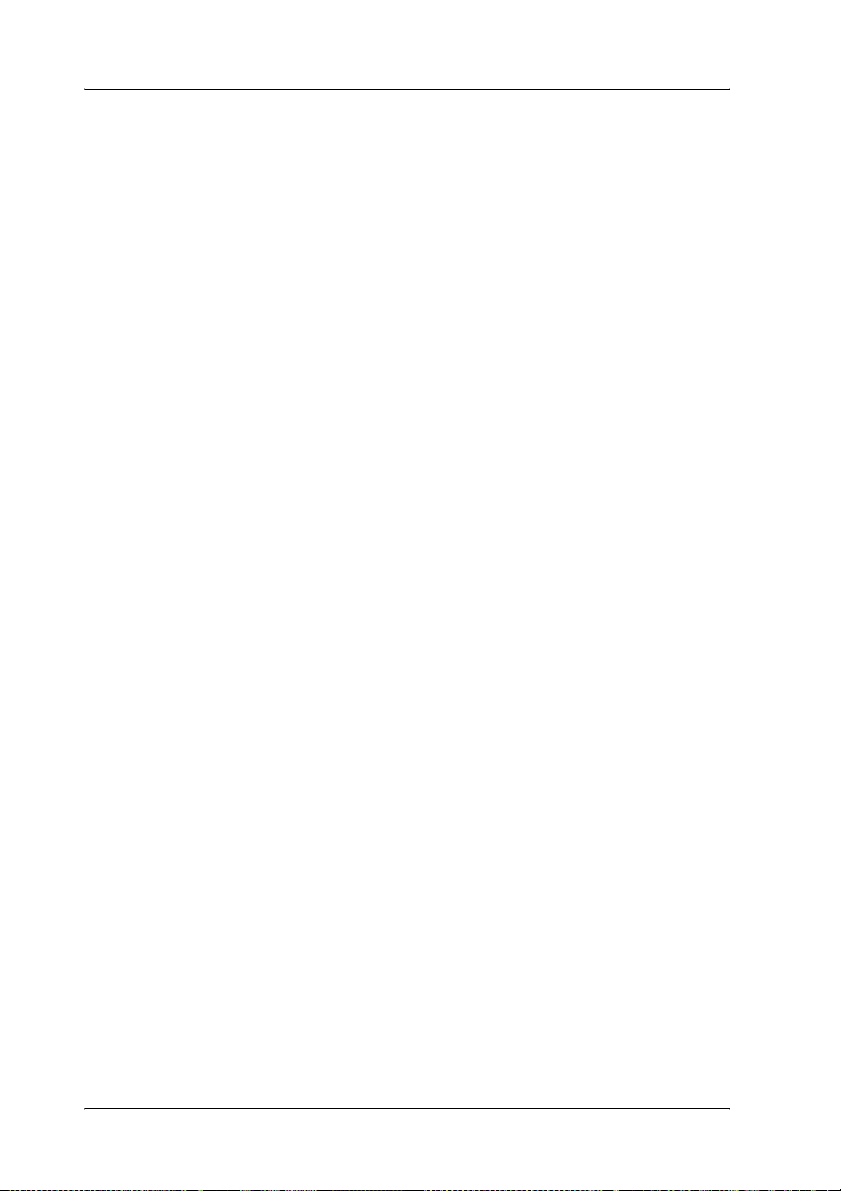
Använda Micro Adjust, mikrojusteringsfunktionen
Med mikrojusteringsfunktionen kan du flytta papperet framåt
eller bakåt i steg om 0,118 mm (1/216 tum) så att du kan göra
exakta justeringar av positionerna för överst på sidan och
avrivning.
Justera avrivningsläget
Om papperets perforering inte är korrekt justerat efter
avrivningskanten kan du använda mikrojusteringsfunktionen för
att flytta perforeringen till avrivningsläget.
Följ dessa steg för att justera avrivningsläget:
Obs!
Använd aldrig vredet för att justera avrivningsläget, eftersom
c
detta kan skada skrivaren eller göra att den förlorar
avrivningsläget.
Anmärkning:
Inställningen för avrivningsläge gäller tills du ändrar den, även om du
stänger av skrivaren.
72 Pappershantering

1. Se till att lampan för Tear Off/Bin (Riv av/fack) blinkar
(papperet befinner sig i aktuellt avrivningsläge). Det kan
hända att du behöver trycka på knappen Tear Off/Bin
(Riv av/fack) för att mata fram papperet till avrivningsläget.
2
2
2
2
2
2. Håll knappen Pause (Paus) nedtryckt i ca tre sekunder.
Lampan för Pause (Paus) börjar blinka och skrivaren går in
i mikrojusteringsläget.
2
2
2
2
2
2
2
Pappershantering 73

3. Öppna pappersledarens lucka och tryck sedan på knappen
LF/FF för att mata papperet bakåt, eller tryck på knappen
Load/Eject (Fyll på/mata ut) för att mata papperet framåt
tills papperets perforering är i linje med
pappersspänningsenhetens avrivningskant.
pappersspänningsenhetens avrivningskant
papperets
perforering
Anmärkning:
Skrivaren har ett lägsta och ett högsta avrivningsläge. Om du
försöker justera avrivningsläget utanför dessa gränser kommer
skrivaren att pipa och sluta flytta papperet.
4. Riv av de utskrivna sidorna.
5. Tryck på knappen Pause (Paus) för att stänga av
mikrojusteringsläget.
När du återupptar utskriften matar skrivaren automatiskt
papperet tillbaka till positionen överst på sidan och börjar
skriva ut.
74 Pappershantering

Justera positionen överst på sidan
Positionen för överst på sidan är den position på sidan där
skrivaren börjar utskriften. Om utskriften hamnar för högt eller
för lågt på sidan kan du använda mikrojusteringsfunktionen för
att justera positionen för överst på sidan.
Följ dessa steg för att justera positionen för överst på sidan:
Obs!
Använd aldrig vredet för att justera positionen för överst på
c
sidan, eftersom detta kan skada skrivaren eller göra att den
förlorar positionen för överst på sidan.
Anmärkning:
❏ Inställningen för positionen för överst på sidan gäller tills du ändrar
den, även om du stänger av skrivaren.
❏ Inställningen för övermarginal som kan göras i vissa program
åsidosätter den inställning för positionen överst på sidan som du
gör med mikrojusteringsfunktionen. Vid behov kan du justera
positionen för överst på sidan i programvaran.
1. Se till att skrivaren är på.
2. Fyll på papper. (Om traktormataren är i den påskjutande
positionen trycker du på knappen Load/Eject (Fyll på/mata
ut) för att mata fram löpande papper till den aktuella
positionen för överst på sidan.) Vid behov lyfter du upp
skrivarlocket så att du kan se papperets position.
3. Håll knappen Pause (Paus) nedtryckt i ca tre sekunder.
Lampan för Pause (Paus) börjar blinka och skrivaren går in
i mikrojusteringsläget.
2
2
2
2
2
2
2
2
2
2
2
Pappershantering 75
2

4. Tryck på knappen LF/FF för att flytta positionen för överst på
sidan uppåt på sidan, eller tryck på knappen Load/Eject (Fyll
på/mata ut) för att flytta positionen för överst på sidan
nedåt på sidan.
Anmärkning:
❏ Skrivaren har en lägsta och en högsta position för överst på
sidan. Om du försöker justera positionen utanför dessa gränser
kommer skrivaren att pipa och sluta flytta papperet.
❏ Även när papperet kommer till standardpositionen för överst
på sidan piper skrivaren och slutar flytta papperet, men bara för
ett ögonblick. Du kan använda standardinställningen som
referenspunkt när du justerar positionen för överst på sidan.
5. När du har ställt in positionen för överst på sidan trycker du
på knappen Pause (Paus) för att lämna mikrojusteringsläget.
Anmärkning:
För din egen säkerhets skull rekommenderar EPSON att skrivaren
används med skrivarlocket stängt. Skrivaren fungerar även om
skrivarlocket är öppet eller borttaget, men högsta säkerhet och
utskriftshastighet uppnås med locket stängt.
76 Pappershantering

Kapitel 3
Skrivarprogramvara
Om skrivarprogramvaran
Den EPSON-programvara som medföljer skrivaren omfattar
skrivardrivrutinen och EPSON Status Monitor 3.
Skrivardrivrutinen är den programvara som gör det möjligt för
datorn att styra skrivaren. Du måste installera skrivardrivrutinen
så att Windows-programmen kan utnyttja skrivarens alla
möjligheter.
Tack vare programmet EPSON Status Monitor 3 kan du
kontrollera skrivarens status, du får meddelanden om fel uppstår
och du får felsökningstips. Status Monitor 3 installeras
automatiskt när du installerar skrivardrivrutinen.
Anmärkning:
Innan du fortsätter bör du se till att du har installerat skrivardrivrutinen
på datorn enligt beskrivningen i Installationshandboken.
3
3
3
3
3
3
3
3
Skrivarprogramvara 77
3
3
3
3

Använda skrivardrivrutinen med Windows Me, 98 och 95
Du kan öppna skrivardrivrutinen från Windows-program eller
från Start-menyn.
❏ När du öppnar skrivardrivrutinen från ett
Windows-program gäller de inställningar du gör endast för
det program du använder. Se “Öppna skrivardrivrutinen från
Windows-program” på sidan 79 för mer information.
❏ När du öppnar skrivardrivrutinen från Start-menyn gäller de
ändringar du gör för alla program. Se “Öppna
skrivardrivrutinen från Start-menyn” på sidan 80 för mer
information.
Se “Ändra skrivardrivrutinens inställningar” på sidan 81 för att
kontrollera och ändra skrivardrivrutinens inställningar.
Anmärkning:
❏ Exemplen i följande avsnitt kommer från FX-890. Om du har en
FX-2190 byter du ut modellnamnet mot FX-2190 i exemplen.
Samma instruktioner gäller för båda modellerna.
❏ Även om många Windows-program åsidosätter de inställningar
som gjorts i skrivardrivrutinen är det inte säkert att alla gör det, och
därför är det lämpligt att kontrollera om skrivardrivrutinens
inställningar överensstämmer med dina krav.
78 Skrivarprogramvara

Öppna skrivardrivrutinen från Windows-program
Följ dessa steg för att öppna skrivardrivrutinen från ett
Windows-program:
1. Välj Print Setup (Utskriftsformat) eller Print (Skriv ut) på
programmets Arkiv-meny. I dialogrutan Print (Skriv ut) eller
Print Setup (Utskriftsformat) som visas kontrollerar du att
skrivaren är vald i listrutan Name (Namn).
3
3
3
3
3
3
3
3
Skrivarprogramvara 79
3
3
3
3

2. Klicka på Printer (Skrivare), Setup (Inställningar),
Properties (Egenskaper) eller Options (Alternativ). (Du
kan behöva klicka på flera av dessa knappar.) Fönstret
Properties (Egenskaper) visas, där du kan se menyerna Paper
(Papper), Graphics (Grafik) och Device Options
(Enhetsalternativ). På dessa menyer finns inställningarna för
skrivardrivrutinen.
3. Om du vill visa en meny klickar du på motsvarande flik överst
i fönstret. Se “Ändra skrivardrivrutinens inställningar” på
sidan 81 för information om hur man ändrar inställningarna.
Öppna skrivardrivrutinen från Start-menyn
Följ dessa steg för att öppna skrivardrivrutinen från Start-menyn:
1. Klicka på knappen Start och gå till Settings (Inställningar).
2. Klicka på Printers (Skrivare).
80 Skrivarprogramvara

3. Högerklicka på ikonen för din skrivare och klicka på
Properties (Egenskaper). Fönstret Properties (Egenskaper)
visas, där du hittar menyerna Paper (Papper), Graphics
(Grafik), Device Options (Enhetsalternativ) och Utility
(Verktyg). Dessa menyer visar inställningarna för
skrivardrivrutinen.
4. Om du vill visa en meny klickar du på motsvarande flik överst
i fönstret. Se “Ändra skrivardrivrutinens inställningar” på
sidan 81 för information om hur man ändrar inställningarna.
3
3
3
Ändra skrivardrivrutinens inställningar
Skrivardrivrutinen har fyra menyer: Paper (Papper), Graphics
(Grafik), Device Options (Enhetsalternativ) och Utility (Verktyg).
För att få en översikt över de tillgängliga inställningarna kan du
se “Översikt över skrivardrivrutinens inställningar” på sidan 88.
Du kan också visa denna onlinehjälp genom att högerklicka på
objekt i drivrutinen och välja What’s this? (Förklaring).
3
3
3
3
3
3
3
3
Skrivarprogramvara 81
3
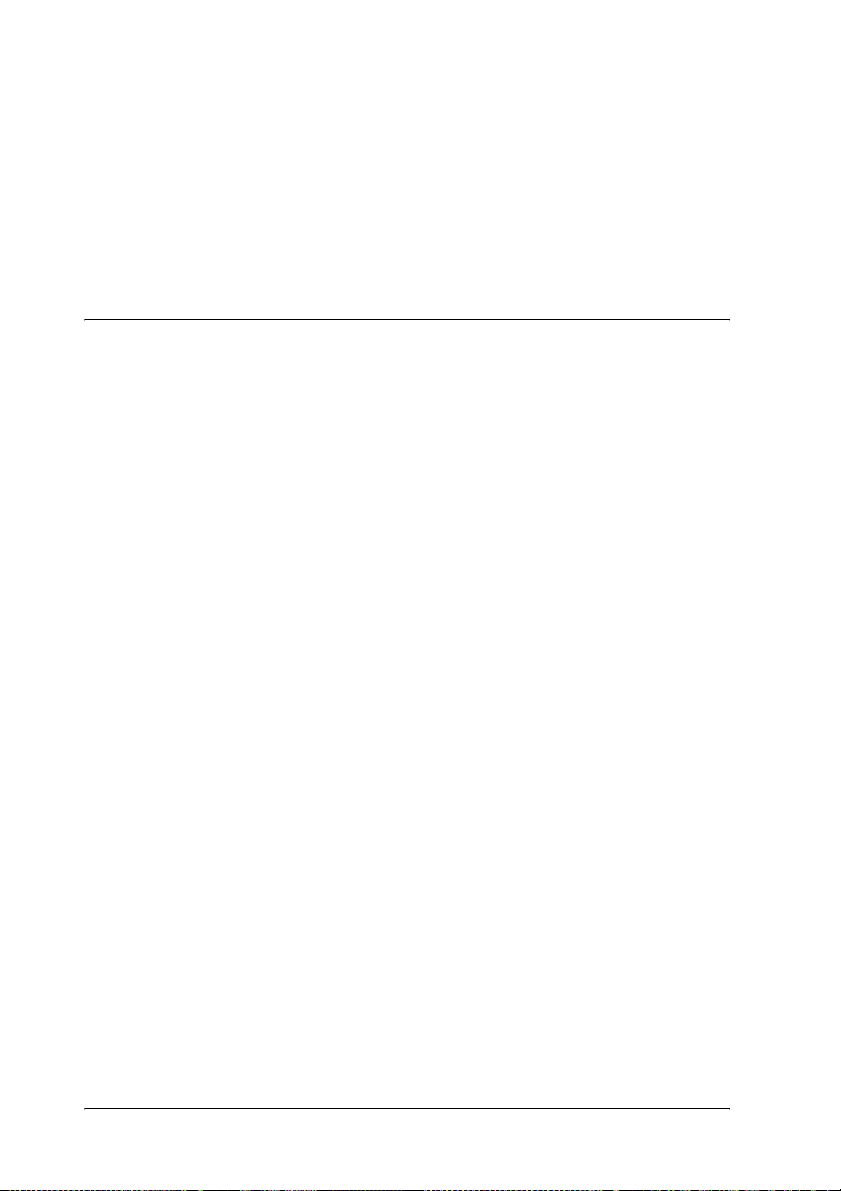
När du är klar med inställningarna i skrivardrivrutinen klickar
du på OK för att verkställa inställningarna eller på Restore
Defaults (Återställ standardvärden) för att återställa
inställningarna till deras standardvärden.
När du har kontrollerat inställningarna för skrivardrivrutinen och
gjort eventuella ändringar som behövs är du redo att skriva ut.
Använda skrivardrivrutinen med Windows XP, 2000 och NT 4.0
Du kan öppna skrivardrivrutinen från Windows-program eller
från Start-menyn.
❏ När du öppnar skrivardrivrutinen från ett Windows-
program gäller de inställningar du gör endast för det program
du använder. Se “Öppna skrivardrivrutinen från
Windows-program” på sidan 83 för mer information.
❏ När du öppnar skrivardrivrutinen från Start-menyn gäller de
ändringar du gör för alla program. Se “Öppna
skrivardrivrutinen från Start-menyn” på sidan 85 för mer
information.
Om du vill kontrollera och ändra skrivardrivrutinens
inställningar kan du se “Ändra skrivardrivrutinens inställningar”
på sidan 88.
Anmärkning:
❏ Exemplen i följande avsnitt kommer från FX-890. Om du har en
FX-2190 byter du ut modellnamnet mot FX-2190 i exemplen.
Samma instruktioner gäller för båda modellerna.
❏ Även om många Windows-program åsidosätter de inställningar
som gjorts i skrivardrivrutinen är det inte säkert att alla gör det, och
därför är det lämpligt att kontrollera om skrivardrivrutinens
inställningar överensstämmer med dina krav.
82 Skrivarprogramvara

Öppna skrivardrivrutinen från Windows-program
Följ dessa steg för att öppna skrivardrivrutinen från ett
Windows-program:
Anmärkning:
Exemplen i följande avsnitt har tagits från operativsystemet Windows
2000. De kan skilja sig något från det som faktiskt syns på din skärm.
Instruktionerna är dock fortfarande desamma.
1. Välj Print Setup (Utskriftsformat) eller Print (Skriv ut) på
programmets Arkiv-meny. I dialogrutan Print (Skriv ut) eller
Print Setup (Utskriftsformat) som visas kontrollerar du att
skrivaren är vald i listrutan Name (Namn).
3
3
3
3
3
3
3
3
Skrivarprogramvara 83
3
3
3
3

2. Klicka på Printer (Skrivare), Setup (Inställningar),
Properties (Egenskaper) eller Options (Alternativ). (Du
kan behöva klicka på flera av dessa knappar.) Fönstret
Document Properties (Dokumentegenskaper) visas där du
kan se menyerna Layout och Paper/Quality
(Papper/Kvalitet). På dessa menyer finns inställningarna för
skrivardrivrutinen.
84 Skrivarprogramvara

3. Om du vill visa en meny klickar du på motsvarande flik överst
i fönstret. Se “Ändra skrivardrivrutinens inställningar” på
sidan 88 om du vill ändra inställningarna.
Öppna skrivardrivrutinen från Start-menyn
Följ dessa steg för att öppna skrivardrivrutinen från Start-menyn:
3
3
3
3
3
3
3
3
Anmärkning:
Skärmbilderna i den här förklaringen har tagits från operativsystemet
Windows 2000. De kan skilja sig något från det som faktiskt syns på din
skärm. Instruktionerna är dock fortfarande desamma.
1. Klicka på knappen Start och gå till Settings (Inställningar).
2. Klicka på Printers (Skrivare).
Skrivarprogramvara 85
3
3
3
3

3. Högerklicka på ikonen för din skrivare och klicka på Printing
Preferences (Utskriftsinställningar) (i Windows XP eller
2000) eller Document Defaults (Dokumentstandarder)
(i Windows NT 4.0). Fönstret Default Document Properties
(Standarddokumentegenskaper) visas och där finns
menyerna Layout och Paper/Quality (Papper/Kvalitet).
Dessa menyer visar inställningarna för skrivardrivrutinen.
86 Skrivarprogramvara

När du klickar på Properties (Egenskaper) på den meny
som visas om du högerklickar på skrivarikonen, öppnas
fönstret för skrivarprogramvaran, som omfattar de menyer
som används för att göra inställningar i skrivardrivrutinen.
3
3
3
3
3
3
3
4. Om du vill visa en meny klickar du på motsvarande flik överst
i fönstret. Se “Översikt över skrivardrivrutinens
inställningar” på sidan 88 för information om hur man ändrar
inställningarna.
Skrivarprogramvara 87
3
3
3
3
3

Ändra skrivardrivrutinens inställningar
Skrivardrivrutinen har två menyer där det går att ändra
drivrutinens inställningar: Layout och Paper/Quality
(Papper/Kvalitet). Det går också att ändra inställningarna på
menyn Utility (Verktyg) i skrivarprogramvaran. För att få en
översikt över de tillgängliga inställningarna kan du se “Översikt
över skrivardrivrutinens inställningar” på sidan 88. Du kan också
visa denna onlinehjälp genom att högerklicka på objekt i
drivrutinen och välja What’s this? (Förklaring).
När du har gjort färdigt inställningarna i skrivardrivrutinen
klickar du på OK för att verkställa ändringarna eller på Cancel
(Avbryt) för att ångra ändringarna.
När du har kontrollerat inställningarna för skrivardrivrutinen
och gjort eventuella ändringar som behövs, är du redo att
skriva ut.
Översikt över skrivardrivr utinens inställningar
I följande tabeller visas inställningarna för skrivardrivrutinen i
Windows. Lägg märke till att alla inställningar inte är tillgängliga
i alla Windows-versioner.
88 Skrivarprogramvara

Skrivarinställni ngar
Inställningar Förklaringar
Paper si ze
(Pappersstorlek)
Orientation
(Riktning)
Paper source
(Papperskälla)
Resolution/
Graphics
Resolution
(Upplösning/
Grafikupplösning)
Dithering
(Rastrering)
Intensity/ Intensity
Control (Intensitet/
Intensitetskontroll)
Print quality
(Utskriftskvalitet)
Välj storleken på det papper du vill använda. Om du inte
hittar rätt pappersstorlek använder du rullningslisten för att
bläddra igenom listan. Om pappersstorleken inte finns
med i listan klickar du på Custom (Anpassad) eller User
Defined Size (Användardefinierad storlek) och skriver in
pappersstorleken i den dialogruta som öppnas.
Välj Portrait (Stående) eller Landscape (Liggande).
Välj den papperskälla du vill använda.
Välj den utskriftsupplösning som önskas. Ju högre
upplösning, desto mer detaljerad blir utskriften, men om
du ökar upplösningen går utskriften långsammare.
Detta alternativ kan vara inställt på Fine (Fin), som är
standardinställningen, eller så kan du välja ett annat
rastreringsmönster beroende på vilken typ av utskrift du
vill ha.
Flytta skjutreglaget för att göra utskriften ljusare eller
mörkare.
Välj ett alternativ för utskriftskvalitet i listan Print quality
(Utskriftskvalitet).
Om du sätter på Hi-speed (Hög hastighet) kommer du till
läget för dubbelriktad utskrift, vilket ökar
utskriftshastigheten. Om du stänger av Hi-speed (Hög
hastighet) går skrivaren tillbaka till läget för enkelriktad
utskrift. Utskriften går långsammare, men den blir
exaktare. Vid utskrift med standardinställningarna
används de inställningar som är lagrade i skrivaren.
3
3
3
3
3
3
3
3
3
3
EPSON Status
Monitor 3
Du kan öppna EPSON Status Monitor 3 genom att klicka
på den här knappen. Om du vill övervaka skrivaren ser du
till att kryssrutan Monitor the printing status (Övervaka
utskriftsstatus) är markerad.
Skrivarprogramvara 89
3
3

Inställningar Förklaringar
Monitoring
Preferences
(Övervakningsinställningar)
Paper/Output
(Papper/Utdata)
Halftone (Halvton) Klicka på den här knappen för att ställa in ljusstyrka och
Printer Fonts
Support (Stöd för
skrivarteckensnitt)
Klicka på den här knappen för att öppna dialogrutan
Monitoring Preferences (Övervakningsinställningar) där
du kan göra inställningar för EPSON Status Monitor 3.
Kontrollera de inställningar för Paper Size
(Pappersstorlek), Orientation (Riktning) och Paper
Source (Papperskälla) som du gjorde på menyn Page
Setup (Utskriftsformat) och ändra dem vid behov. Markera
en inställning och välj sedan ett alternativ i listrutan
Change Setting (Ändra inställning).
kontrast, ange RGB-gamma eller göra andra inställningar.
Dialogrutan Halftone Color Adjustment (Färgjustering av
halvton) öppnas. Om du vill ha mer information klickar du
på knappen Help (Hjälp) i den här dialogrutan.
Välj en teckentabellgrupp som ska användas. Du kan välja
någon av dessa tre teckentabellgrupper: Standard,
Expanded (Utökad) och None (Bit Image printing) (Ingen
(utskrift av bitbild)).
När Standard eller Expanded (Utökad) har valts använder
skrivaren enhetens teckensnitt. Expanded (Utökad)
omfattar fler teckensnitt än Standard.
När None (Ingen) har valts använder skrivaren
bitmappsbilder istället för enhetens teckensnitt.
Om du vill ha mer information om de teckensnitt som ingår
i varje tabell kan du se “Elektronik” på sidan 227.
Övervaka inställningar
Inställningar Förklaringar
EPSON Status
Monitor 3
Monitoring
Preferences
(Övervakningsinställningar)
Du kan öppna EPSON Status Monitor 3 genom att klicka
på den här knappen. Om du vill övervaka skrivaren ser du
till att kryssrutan Monitor the printing status (Övervaka
utskriftsstatus) är markerad.
Klicka på den här knappen för att öppna dialogrutan
Monitoring Preferences (Övervakningsinställningar) där
du kan göra inställningar för EPSON Status Monitor 3. Se
“Konfigurera EPSON Status Monitor 3” på sidan 92 för
mer information.
90 Skrivarprogramvara

Använda EPSON Status Monitor 3
EPSON Status Monitor 3 som medföljer skrivaren finns för
Windows Me, 98, 95, XP, 2000 och NT 4.0. Den gör det möjligt för
dig att övervaka skrivarens status, den meddelar dig när
skrivarfel uppstår och ger vid behov instruktioner för felsökning.
3
3
EPSON Status Monitor 3 är endast tillgänglig när:
❏ Skrivaren är ansluten direkt till värddatorn via
parallellporten [LPT1].
❏ Systemet är konfigurerat för att stödja dubbelriktad
kommunikation.
EPSON Status Monitor 3 installeras när du installerar
skrivardrivrutinen enligt beskrivningen i Installationshandboken.
Anmärkning:
Om du installerar drivrutinen med hjälp av Add Printer (Lägg till
skrivare) i mappen Printers (Skrivare) eller med metoden “Point and
Print” (Peka och skriv ut) kan det hända att EPSON Status Monitor 3
inte fungerar ordentligt. Om du vill använda EPSON Status Monitor 3
installerar du om drivrutinen enligt beskrivningen i
Installationshandboken.
Innan du använder EPSON Status Monitor 3 bör du se till att läsa
VIKTIGT-filen på cd-romskivan med skrivarprogramvaran.
Denna fil innehåller den senaste informationen om verktyget.
3
3
3
3
3
3
3
3
Skrivarprogramvara 91
3
3

Konfigurera EPSON Status Monitor 3
Följ dessa steg för att konfigurera EPSON Status Monitor 3:
1. Öppna menyn Utility (Verktyg) enligt beskrivningen i
“Använda skrivardrivrutinen med Windows Me, 98 och 95”
på sidan 78 eller “Anv ända skrivardrivrutinen med Windows
XP, 2000 och NT 4.0” på sidan 82.
2. Klicka på knappen Monitoring Preferences
(Övervakningsinställningar). Dialogrutan Monitoring
Preferences (Övervakningsinställningar) öppnas.
92 Skrivarprogramvara

3. Följande inställningar är tillgängliga:
Select Notification
(Välj avisering)
Select Shortcut Icon
(Välj ikon för
genväg)
Receive error
notification for
shared printers (Ta
emot felavisering för
delade skrivare)
Allow monitoring of
shared printer (Tillåt
övervakning av
delade skrivare)
Anmärkning:
Klicka på knappen Default (Standard) för att återställa alla
poster till standardinställningarna.
Visar statusen ON (På) eller OFF (Av) för
kryssrutan Error (Fel).
Aktivera den här kryssrutan för att visa vald
felavisering.
Den valda ikonen visas i aktivitetsfältets systemfält
på datorns skärm. Ett exempel på inställningen
visas i det högra fönstret. Genom att klicka på
genvägsikonen kan du lätt komma till
dialogrutan Monitoring Preferences
(Övervakningsinställningar).
När den här kryssrutan är markerad kan du få
felavisering för en delad skrivare.
När den här kryssrutan är markerad kan en delad
skrivare övervakas av andra datorer.
3
3
3
3
3
3
3
3
Skrivarprogramvara 93
3
3
3
3

Öppna EPSON Status Monitor 3
Använd en av följande metoder för att öppna EPSON Status
Monitor 3:
❏ Dubbelklicka på den genvägsikon i aktivitetsfältet som ser ut
som en skrivare. Om du vill lägga till en genvägsikon i
aktivitetsfältet går du till menyn Utility (Verktyg) och följer
instruktionerna.
❏ Öppna menyn Utility (Verktyg) och klicka sedan på ikonen
för EPSON Status Monitor 3. Om du vill veta hur man öppnar
menyn Utility (Verktyg) kan du se “Använda
skrivardrivrutinen med Windows Me, 98 och 95” på sidan 78
eller “Använda skrivardrivrutinen med Windows XP, 2000
och NT 4.0” på sidan 82.
När du öppnar EPSON Status Monitor 3 på något av sätten ovan
öppnas följande fönster för skrivarstatus.
I det här fönstret kan du visa information om skrivarens status.
94 Skrivarprogramvara

Konfigurera skrivaren i ett nätverk
3
Dela skrivaren
I det här avsnittet förklaras hur man delar skrivaren i ett
standardnätverk i Windows.
Datorerna i ett nätverk kan dela en skrivare som är direkt ansluten
till en av dem. Den dator som är direkt ansluten till skrivaren
kallas för skrivarserver och de andra datorerna kallas klienter, och
dessa behöver behörighet för att dela skrivaren med
skrivarservern. Klienterna delar skrivaren via skrivarservern.
Gör lämpliga inställningar för skrivarservern och klienterna
beroende på Windows-operativsystem och din
åtkomstbehörighet i nätverket.
Konfigurera skrivarservern
❏ För Windows Me, 98 eller 95, se “Konfigurera skrivaren som
en delad skrivare” på sidan 96.
❏ För Windows XP, 2000 eller NT 4.0, se “Använda ytterligare
en drivrutin” på sidan 98.
Konfigurera klienterna
❏ För Windows Me, 98 eller 95, se “Med Windows Me, 98 eller
95” på sidan 106.
❏ För Windows XP eller 2000, se “Med Windows XP eller 2000”
på sidan 108.
3
3
3
3
3
3
3
3
3
❏ För Windows NT 4.0, se “Med Windows NT 4.0” på sidan 112.
Skrivarprogramvara 95
3
3

Anmärkning:
❏ När du delar skrivaren måste du se till att ställa in EPSON Status
Monitor 3 så att den delade skrivaren kan övervakas på
skrivarservern. Se “Konfigurera EPSON Status Monitor 3” på
sidan 92.
❏ När du använder en Windows-delad skrivare i Windows Me-, 98-
eller 95-miljö måste du dubbelklicka på ikonen Network
(Nätverk) i Control panel (Kontrollpanelen) på servern och se till
att komponenten “File and printer sharing for Microsoft Networks”
(Fil- och skrivardelning för Microsoft-nätverk) är installerad. På
servern och klienterna ser du sedan till att “IPX/SPX-compatible
Protocol” (IPX/SPX-kompatibelt protokoll) eller “TCP/IP
Protocol” (TCP/IP-protokoll) är installerat.
❏ Skrivarservern och klienterna bör konfigureras på samma
nätverkssystem och de bör finnas under samma nätverkshantering
på förhand.
❏ Skärmbilderna på följande sidor kan variera beroende på vilken
version av Windows-operativsystem som används.
Konfigurera skrivaren som en delad skrivare
När skrivarserverns operativsystem är Windows Me, 98 eller 95
följer du dessa steg för att konfigurera skrivarservern.
1. Klicka på Start, peka på Settings (Inställningar) och klicka på
Control Panel (Kontrollpanelen).
2. Dubbelklicka på ikonen Network (Nätverk).
3. Klicka på File and Print Sharing (Fil- och skrivardelning) på
menyn Configuration (Konfiguration).
96 Skrivarprogramvara

4. Markera kryssrutan I want to be able to allow others to
print to my printer(s). (Jag vill kunna låta andra använda
min skrivare.) och klicka sedan på OK.
5. Klicka på OK för att godkänna ändringarna.
Anmärkning:
❏ När meddelandet “Insert the Disk” (Sätt i skivan) visas matar
du in cd-romskivan för Windows Me, 98 eller 95. Klicka på OK
och följ sedan instruktionerna på skärmen.
3
3
3
❏ När ett meddelande om att starta om datorn visas, startar du
om datorn och fortsätter sedan med inställningarna. Se “För
användare som startar om datorn” på sidan 97.
För användare som startar om datorn
1. Dubbelklicka på ikonen Printers (Skrivare) i kontrollpanelen.
2. Högerklicka på ikonen för din skrivare och klicka på Sharing
(Dela ut) på menyn som öppnas.
3. Välj Shared As (Delad), skriv in namnet i rutan Share Name
(Resursnamn) och klicka på OK. Skriv in något i Comment
(Kommentar) och ett Password (Lösenord) vid behov.
3
3
3
3
3
3
3
3
Skrivarprogramvara 97
3

Anmärkning:
❏ Använd inte några mellanslag eller bindestreck i resursnamnet,
eftersom det kan orsaka problem.
❏ När du delar skrivaren måste du se till att ställa in EPSON
Status Monitor 3 så att den delade skrivaren kan övervakas på
skrivarservern. Se “Konfigurera EPSON Status Monitor 3” på
sidan 92.
Du måste konfigurera klientdatorerna så att de kan använda
skrivaren i ett nätverk. Se följande sidor för mer information.
❏ “Med Windows Me, 98 eller 95” på sidan 106
❏ “Med Windows XP eller 2000” på sidan 108
❏ “Med Windows NT 4.0” på sidan 112
Använda ytterligare en drivrutin
Om skrivarservern har något av operativsystemen Windows XP,
2000 eller Windows NT 4.0 kan du installera ytterligare
drivrutiner på servern. De ytterligare drivrutinerna är för
klientdatorer som har andra operativsystem än servern.
Följ dessa steg för att konfigurera en dator med Windows XP, 2000
eller Windows NT 4.0 som en skrivarserver och installera
ytterligare drivrutiner.
Anmärkning:
❏ Du måste logga in på Windows XP, 2000 eller Windows NT 4.0
som administratör för den lokala maskinen.
❏ Om skrivarservern har operativsystemet Windows NT 4.0 kan den
ytterligare drivrutinen endast användas på Service Pack 4 eller
senare.
98 Skrivarprogramvara

1. För en skrivarserver med Windows 2000 eller NT 4.0 klickar
du på Start, går till Settings (Inställningar) och klickar på
Printers (Skrivare).
För en skrivarserver med Windows XP klickar du på Start och
går till Printers and Faxes (Skrivare och fax). För Windows
XP Home Edition går du först till Control panel
(Kontrollpanelen) och klickar sedan på Printers and Faxes
(Skrivare och fax).
2. Högerklicka på ikonen för din skrivare och klicka på Sharing
(Dela ut) på menyn som öppnas.
För Windows XP, om följande meny öppnas, klickar du
antingen på Network Setup Wizard (Guiden Konfigurera
nätverk) eller If you understand the security risks but want
to share printers without running the wizard, click here.
(Klicka här om du förstår säkerhetsriskerna men ändå vill
dela skrivare utan att köra guiden.)
Oavsett vad du väljer följer du instruktionerna på skärmen.
3
3
3
3
3
3
3
Skrivarprogramvara 99
3
3
3
3
3

3. För en skrivarserver med Windows 2000 eller NT 4.0 väljer
du Shared (Delad) (för Windows 2000) eller Shared as
(Delad som) (för Windows NT 4.0) och skriver sedan in
namnet i rutan Share Name (Resursnamn).
För en skrivarserver med Windows XP väljer du Share this
printer (Dela ut den här skrivaren) och skriver sedan in
namnet i rutan Share name (Resursnamn).
Anmärkning:
Använd inte några mellanslag eller bindestreck i resursnamnet,
eftersom det kan orsaka problem.
4. Välj de ytterligare drivrutinerna.
Anmärkning:
Om serverdatorn och klientdatorerna använder samma
operativsystem behöver du inte installera de ytterligare
drivrutinerna. Klicka bara på OK efter steg 3.
100 Skrivarprogramvara
